
Este tutorial irá demonstrar o passo a passo para a exportação de dados para o Educacenso a partir do sistema SGE Ponto iD.
O Censo Escolar, realizado pelo Instituto Nacional de Estudos e Pesquisas Educacionais Anísio Teixeira (INEP), é uma ferramenta essencial para coletar dados sobre a educação básica no Brasil. Este levantamento anual oferece um panorama das condições de ensino, orientando a formulação de políticas públicas e a distribuição de recursos.
Para uma coleta de dados eficiente, as instituições de ensino devem estar bem preparadas. A seguir, apresentamos orientações para organizar sua instituição.
Importância do Censo Escolar
Os dados do Censo são cruciais para:
• Mapear demandas e alocar recursos: Identificam as necessidades das escolas, permitindo a distribuição adequada de recursos.
• Planejar políticas educacionais: Contribuem para estratégias que aprimoram infraestrutura e formação docente.
• Monitorar o sistema educacional: Permitem acompanhar indicadores e a evolução do ensino ao longo do tempo.Passo a Passo para o Censo Escolar
- Organize a Documentação
Mantenha atualizados os registros de alunos, professores e sobre a infraestrutura da instituição.- Capacite a Equipe
Treine as equipes de gestão e secretaria sobre a importância do Censo e o preenchimento correto dos formulários. Realize reuniões para esclarecer dúvidas e alinhar prazos.- Utilize o Sistema SGE Ponto iD
Empregue o SGE para inserir e verificar dados de forma integrada, reduzindo erros e facilitando a organização.- Revise os Dados Regularmente
Faça revisões periódicas para evitar inconsistências, estabelecendo pontos de controle para garantir a precisão das informações.- Cumpra os Prazos
Acompanhe as datas definidas pelo INEP e envie as informações dentro do prazo para evitar impactos no planejamento e no recebimento de recursos.
O sistema SGE Ponto iD é aderente ao layout do sistema Educacenso que é disponibilizado pelo INEP/MEC. A cada ano o layout sofre alterações que são encaminhadas para as empresas integradoras como é o caso da Ponto iD. As alterações podem ser inclusão, exclusão ou alteração de informações, nesse sentido é importante mencionar que o INEP/MEC não disponibiliza mais o ambiente de treinamento, portanto todas as alterações realizadas no sistema SGE Ponto iD que possuem relação com o Educacenso só podem ser testadas quando o período de envio de informações está aberto.
Ressaltamos que cabe ao usuário do SGE Ponto iD o correto preenchimento e a fidelidade das informações que serão encaminhadas ao INEP/MEC. Fonte.
Este manual apresenta a nomenclatura padrão do sistema, portanto caso sua rede adote nomenclaturas diferentes, esteja atento aos caminhos demonstrados.
Alguns exemplos de nomenclaturas diferentes que podem ter sido adotadas:
- de Aluno para “Estudante”, “Estudante/Criança”;
- de Colaborador para “Servidor”;
- de Composição de Ensino para “Etapa de ensino”;
- de Ano Escolar para “Agrupamento/Ano”;
- de Escola para “Unidade de ensino”, “Unidade escolar”, “Unidade educacional”;
- de Contrato para “Vínculo”;
- de Necessidade Especial para “Deficiência”, “Tipo De Deficiência, Transtorno Ou Ah/Sd"
Clique aqui para retornar ao “Guias de Orientação”.
¶ Atribuições da Secretaria de Educação
Nesta seção demonstraremos os cadastros de responsabilidade da secretaria de educação que refletem sobre os dados a serem exportados. É muito importante que esses cadastros sejam revisados sempre antes de fazer a exporta para assegurar que estejam corretos, pois afetam todas as escolas/unidades.
Algumas das informações não precisam ser configuradas todos os anos, porém é importante que sejam verificadas a cada ano letivo para assegurar que não foram alteradas e que estão corretas.
¶ Cadastro de Composição
Caminho: Cadastro > Ensino > Composição de Ensino
A partir da composição de ensino temos as informações do nível de ensino e modalidade de ensino. As informações devem estar preenchidas de acordo com o nível de ensino e composição esperados para o cadastro.
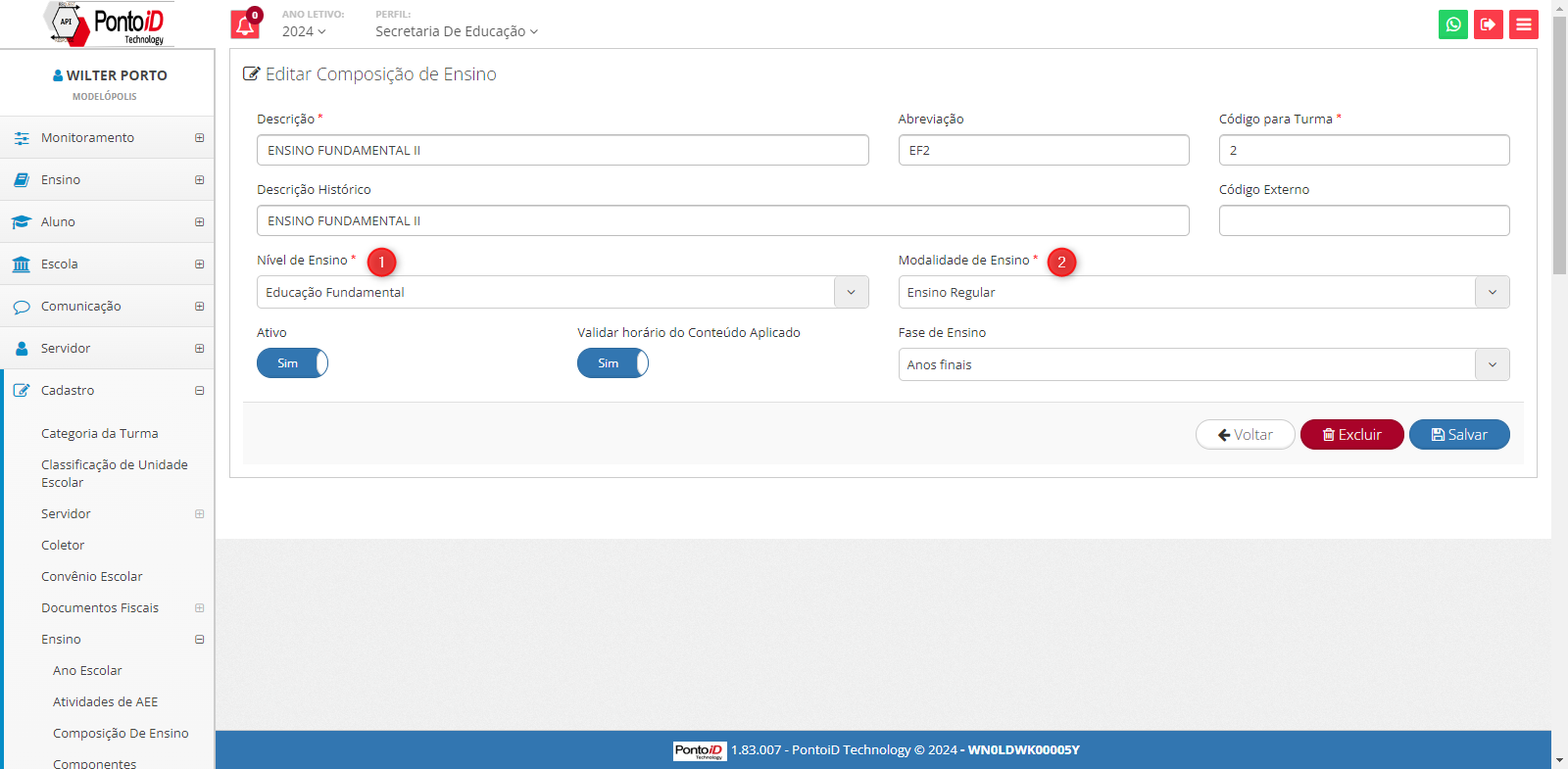
- Nível de ensino
- valores disponíveis: Educação infantil, Educação Fundamental, Ensino Médio, Ensino Superior, Cursos Livres
- a opção “Cursos Livres” é utilizada geralmente para projetos ou outros tipos de atividades educativas que a rede deseja ter um controle sobre matrículas e/ou frequências, porém também é possível utilizar para a oferta de turmas que sejam exclusivamente de “Atividade Complementar”.
- valores disponíveis: Educação infantil, Educação Fundamental, Ensino Médio, Ensino Superior, Cursos Livres
- Modalidade de ensino
- valores disponíveis: Ensino Regular, Educação Especial, Educação de Jovens e Adultos (EJA), Educação Profissional;
- quando o nível de ensino for Educação Infantil os valores possíveis são somente Ensino Regular e Educação Especial;
- os valores disponíveis estão de acordo com as informações do INEP/MEC não sendo cadastrados pelos usuários.
- valores disponíveis: Ensino Regular, Educação Especial, Educação de Jovens e Adultos (EJA), Educação Profissional;
¶ Cadastro de Ano Escolar
Caminho: Cadastro > Ensino > Ano Escolar
A partir do cadastro do ano escolar temos a informação da etapa de ensino cursada pelo aluno.
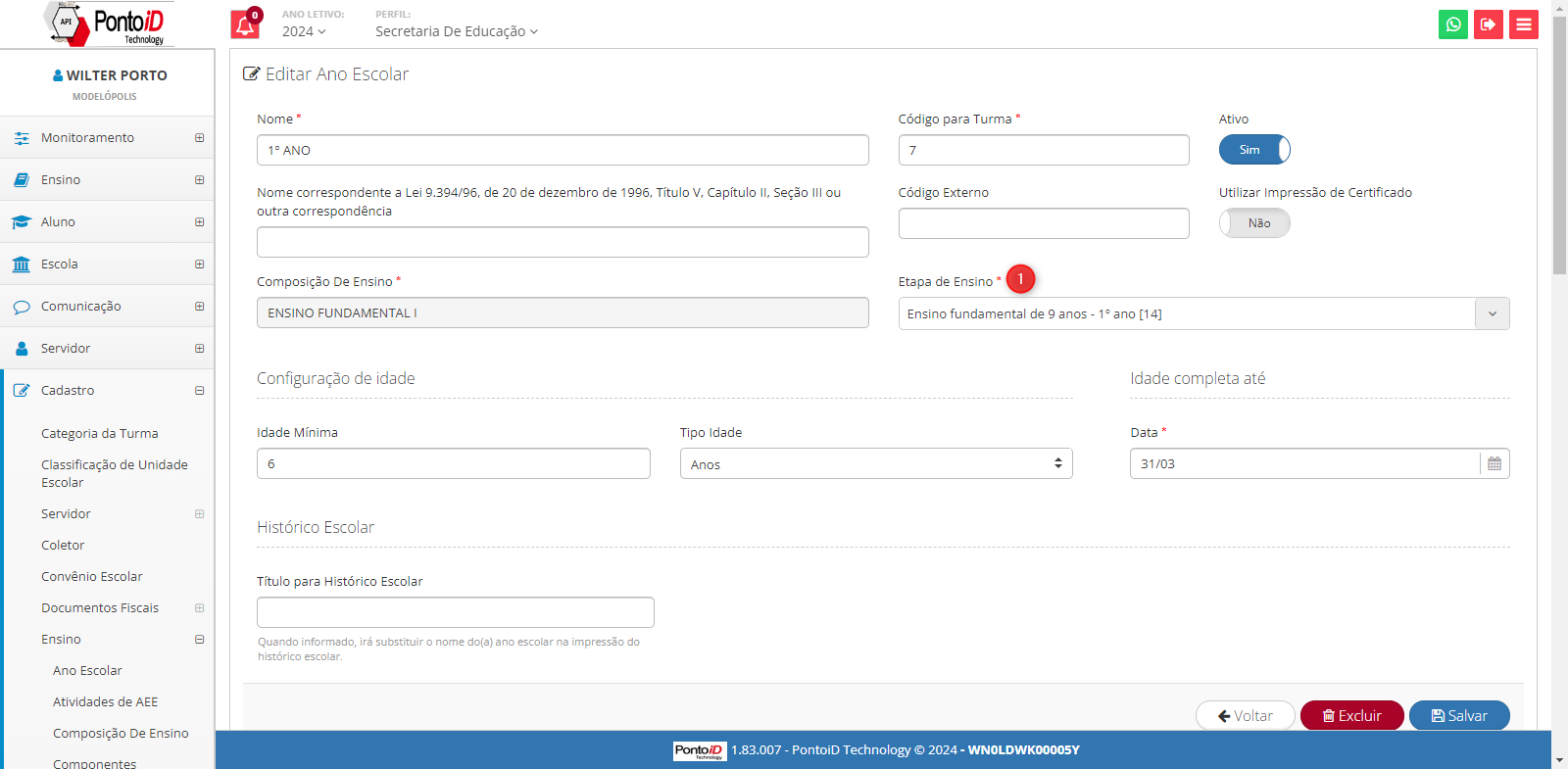
- O campo “Etapa de ensino” exibe as opções disponibilizadas pelo INEP/MEC não sendo cadastradas pelo usuário e deverá ser informado de acordo com o que é ofertado pela rede. Para o INEP/MEC o que vale é a etapa de ensino informada nesse campo, independente do nome definido. Por exemplo se no campo nome estiver “9º ANO”, mas na Etapa de ensino estiver informado “Ensino fundamental de 9 anos - 7º ano [20]”, para o INEP/MEC o aluno estará cursando o "7º ANO".
¶ Cadastro de Componente
Caminho: Cadastro > Ensino > Componentes
A partir do cadastro dos componentes teremos as informações dos componentes curriculares.
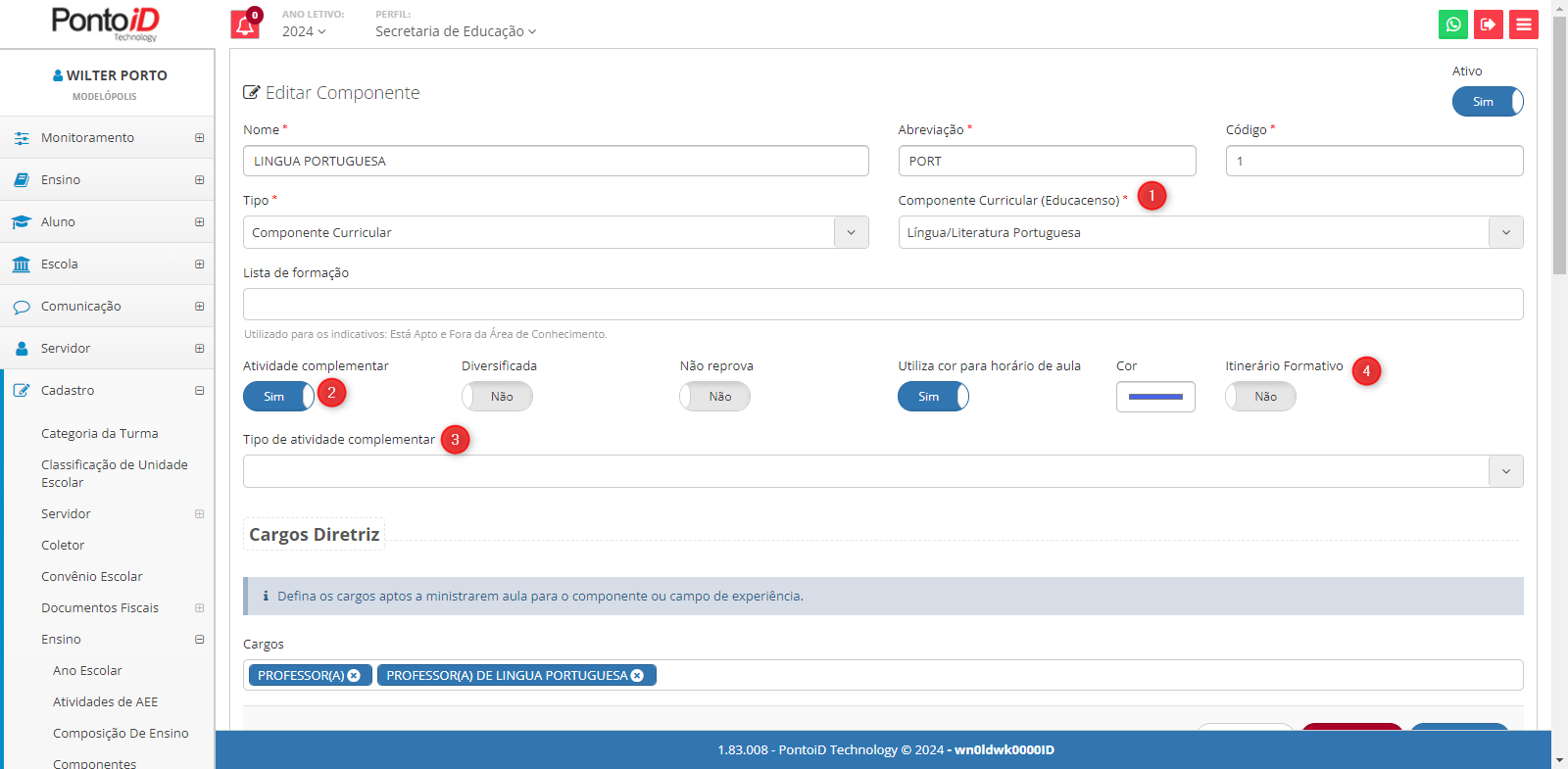
- O campo “Componente curricular” exibe as opções disponibilizadas pelo INEP/MEC não sendo cadastradas pelo usuário e deverá ser informado de acordo com o que é ofertado pela rede. Para o INEP/MEC o que vale é o componente informado nesse campo, independente do nome definido. Por exemplo se no campo nome estiver “Português”, mas no campo “Componente Curricular (Educacenso)” estiver informado “Matemática”, para o INEP/MEC o aluno estará cursando "Matemática";
- Observação: de acordo com a regras do “Educacenso”, na configuração da matriz curricular da turma não podem existir dois componentes identificados com o mesmo tipo de “Componente Curricular (Educacenso)”;
- Trata-se de identificador de atividade complementar. Caso esteja com valor igual a “Sim” na exportação o componente será identificado como sendo uma atividade complementar;
- Quando uma turma de escolarização conter pelo menos 1 (um) componente identificado como sendo “Atividade Complemetar” na exportação a turma será considerada com sendo de “Escolarização” e “Atividade complementar”;
- Quando uma turma alternativa conter pelo menos 1 (um) componente identificado como sendo “Atividade Complemetar” na exportação a turma será considerada com sendo de “Atividade complementar”;
- Tipo de atividade complementar. Campos só fica disponível quando “Atividade complementar” estiver com valor igual a “Sim”;
- Identificador de itinerário formativo para o Novo Ensino Médio.
¶ Cadastro da Escola
Caminho: Cadastro > Escolas > Escola
O usuário responsável na visão de secretaria deverá certificar que o campo tipo de rede de ensino esteja de acordo com a realidade da rede, caso contrário estará enviando informações incorretas para o INEP/MEC.
Caso não esteja preenchido não será possível ter acesso aos demais campos relacionados ao Educacenso no cadastro da escola. Os demais campos são acessados através do botão “Educacenso”.
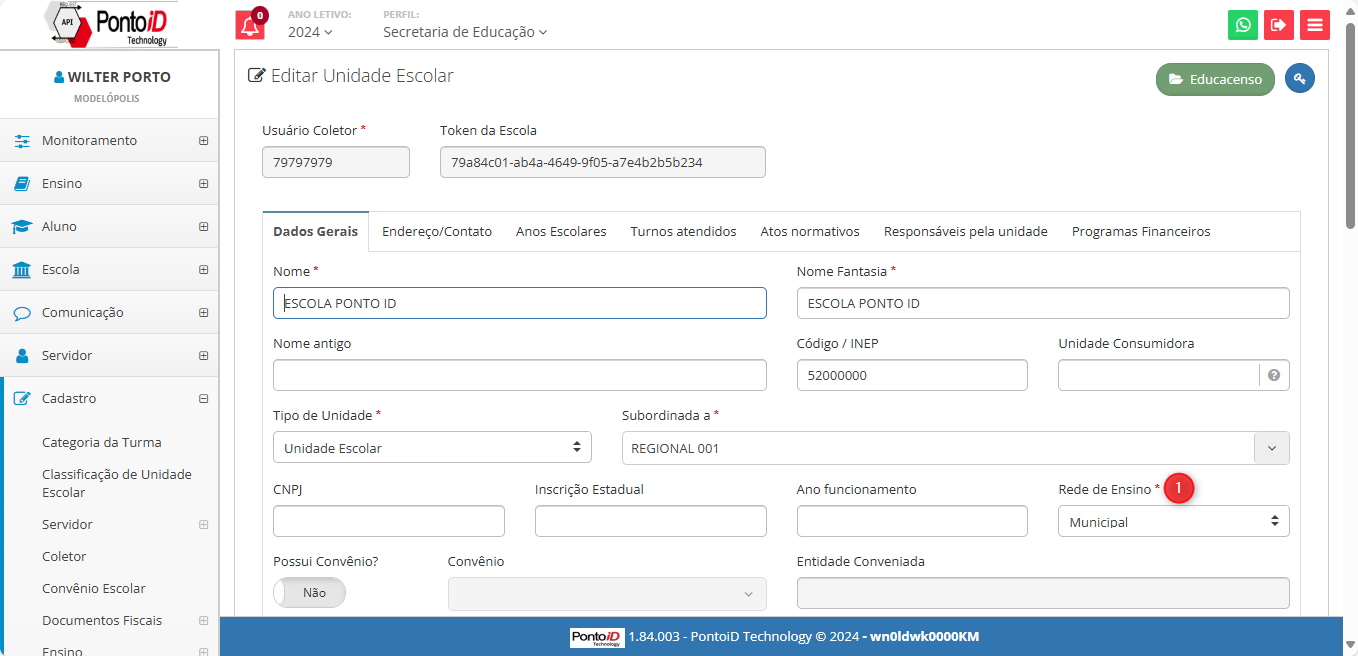
- O campo “Rede de ensino” deverá estar devidamente preenchido com alguns dos seguintes valores possíveis:
- Federal, Estadual, Municipal ou Privada
¶ Necessidades especiais
Caminho: Cadastro > Necessidades especiais.
O usuário responsável na visão de secretaria deverá certificar que todos os tipos previstos de necessidades especiais estejam devidamente cadastrados e com tipo correto. Deficiências que não são coletadas pelo Educacenso, podem estar também cadastradas para que a rede possa fazer acompanhamento, porém devem é importante certificar que não estejam tipificadas como as que são coletadas.
O sistema possibilita o cadastro de quantas necessidades especiais forem necessárias.
Para identificar todos os alunos da rede que possuem deficiência informada em seu cadastro poderão ser utilizados dois relatórios:
- Relatórios > Alunos > Com necessidades especiais
- Relatórios > Escola > Lista de alunos
Esteja atento aos filtros disponíveis em cada relatório.
¶ Categoria: Deficiência
Quando a categoria for igual a “Deficiência” o sistema possibilitará informar:
- Descrição
- este campo é de preenchimento obrigatório e trata-se da informação que será exibida para os usuários em telas e relatórios para gestão da rede.
- Tipo Deficiência (Educacenso)
- este campo é de preenchimento opcional e trata-se da informação que será enviada para o Educacenso, não importando o que está informado na “Descrição”. Exemplo: Se na “Descrição” estiver informado “Deficiência física”, mas no campo "Tipo Deficiência (Educacenso)" estiver selecionado “Cegueira”, para o “Educacenso” o aluno terá “Cegueira.”
- para o campo “Tipo Deficiência (Educacenso)” não há opção para “Deficiência múltipla”, essa informação é preenchida automaticamente na exportação, quando as deficiências informadas para o aluno atenderem aos critérios definidos no layout de dados disponibilizado pelo INEP/MEC.

¶ Categoria: Transtorno
Quando a categoria for igual a “Transtorno” o sistema possibilitará informar:
- Descrição
- este campo é de preenchimento obrigatório e trata-se da informação que será exibida para os usuários em telas e relatórios para gestão da rede.
- Transtorno do espectro autista
- Esta opção quando estiver com valor definido como “Sim”, na exportação o aluno será considerado como tendo autismo.
- Caso esteja com valor definido como “Não”, na exportação o aluno será considerado como não tendo autismo.
- Quando a rede de ensino necessita monitorar e acompanhar transtornos que não sejam do espectro autista essa opção deverá ficar sempre com valor igual a “Não”.
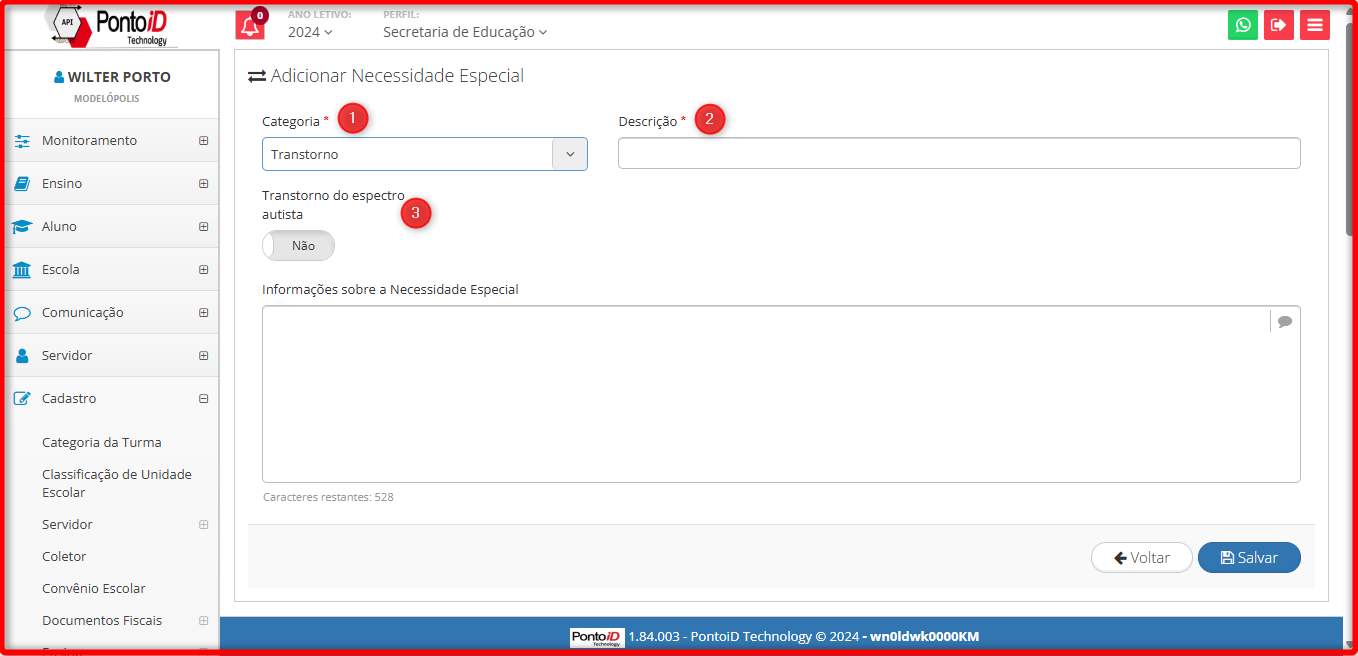
¶ Categoria: Superdotação
Quando a categoria for igual a “Superdotação” o sistema possibilitará informar:
- Descrição
- este campo é de preenchimento obrigatório e trata-se da informação que será exibida para os usuários em telas e relatórios para gestão da rede.
Quando no cadastro do aluno estiver informado, ao ser importado no sistema Educacenso o aluno será considerado como tendo superdotação.
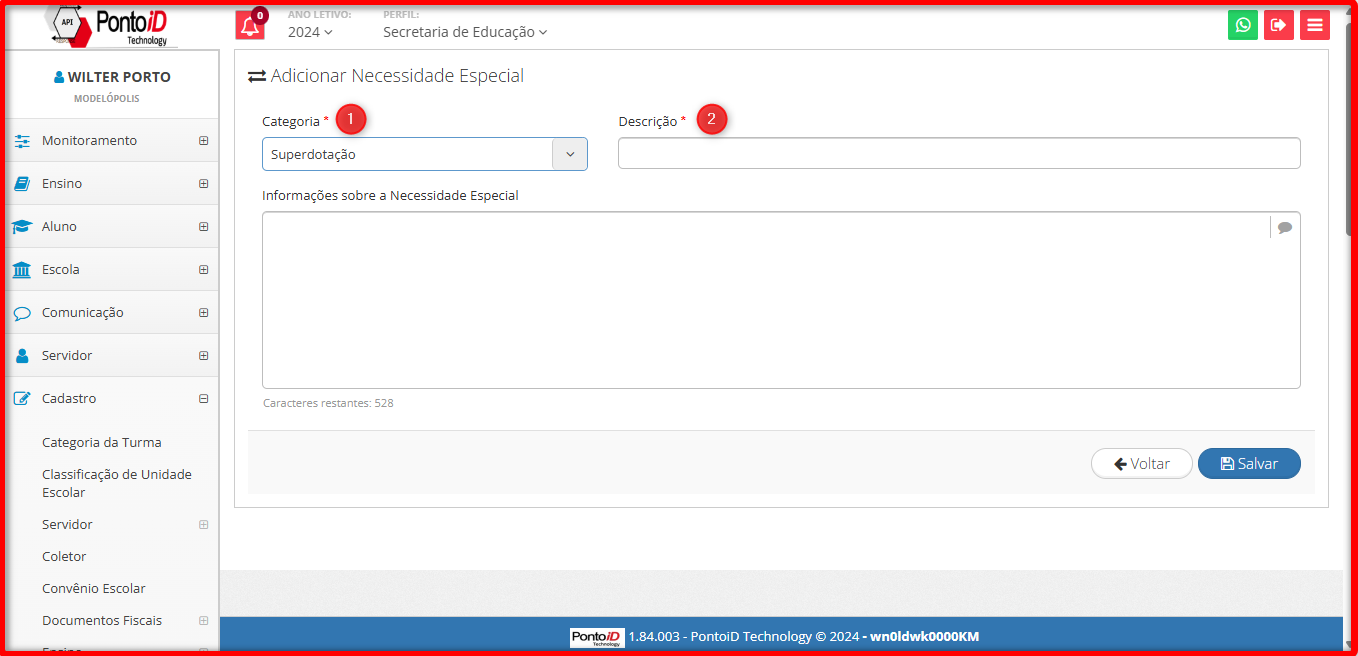
¶ Atividades de AEE
Caminho: Cadastro > Ensino > Atividades AEE
O usuário responsável na visão de secretaria deverá certificar que as atividades ofertadas nas turmas de AEE estejam devidamente cadastradas.
Conforme imagem abaixo é possível:
- Inserir os valores padrões previstos de acordo com o INEP/MEC;
- Inserir novas atividades;
- Alterar o cadastro de uma atividade inserida;
- Excluir uma atividade inserida;
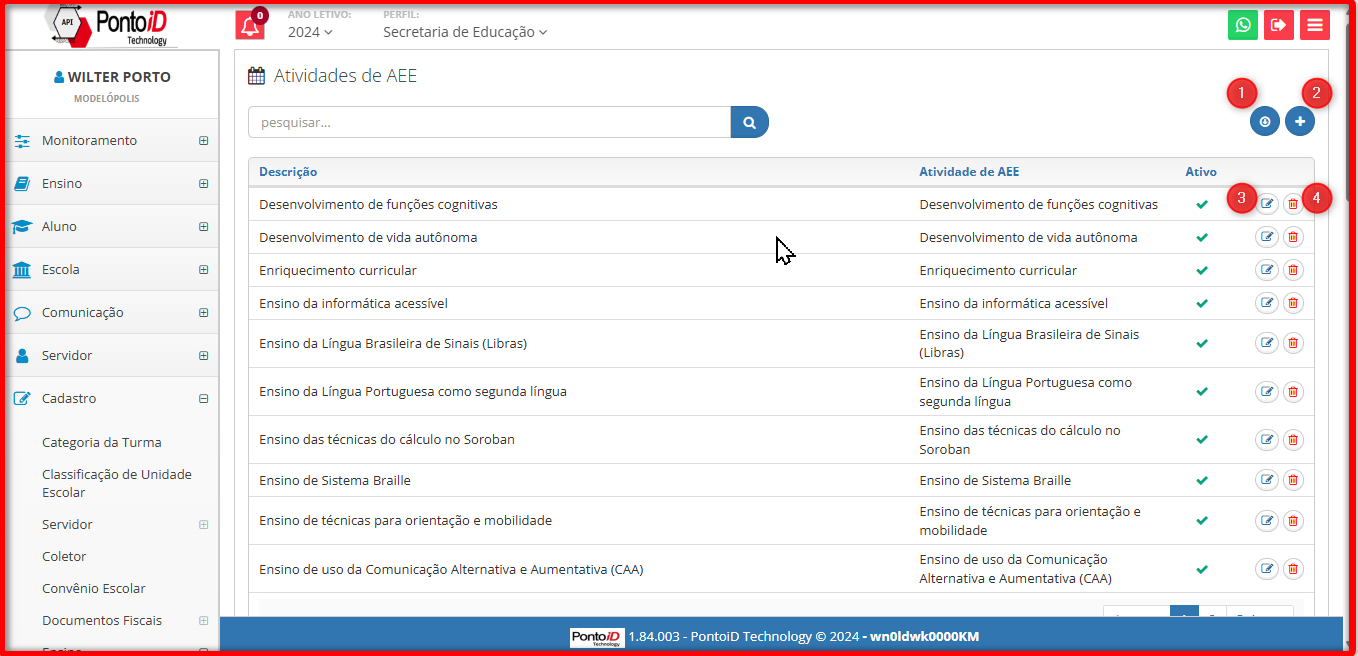
¶ Inserindo nova atividade AEE
Ao inserir uma nova atividade AEE é possível:
- Inserir obrigatoriamente a “Descrição”;
- Definir opcionalmente a Atividade de Atendimento prevista pelo INEP/MEC;
- caso preenchido, na exportação o sistema irá considerar a informação definida aqui independente na descrição atribuída;
- caso não esteja preenchido, na exportação para o Educacenso o sistema não atribuirá a atividade para o aluno atendido na turma de AEE
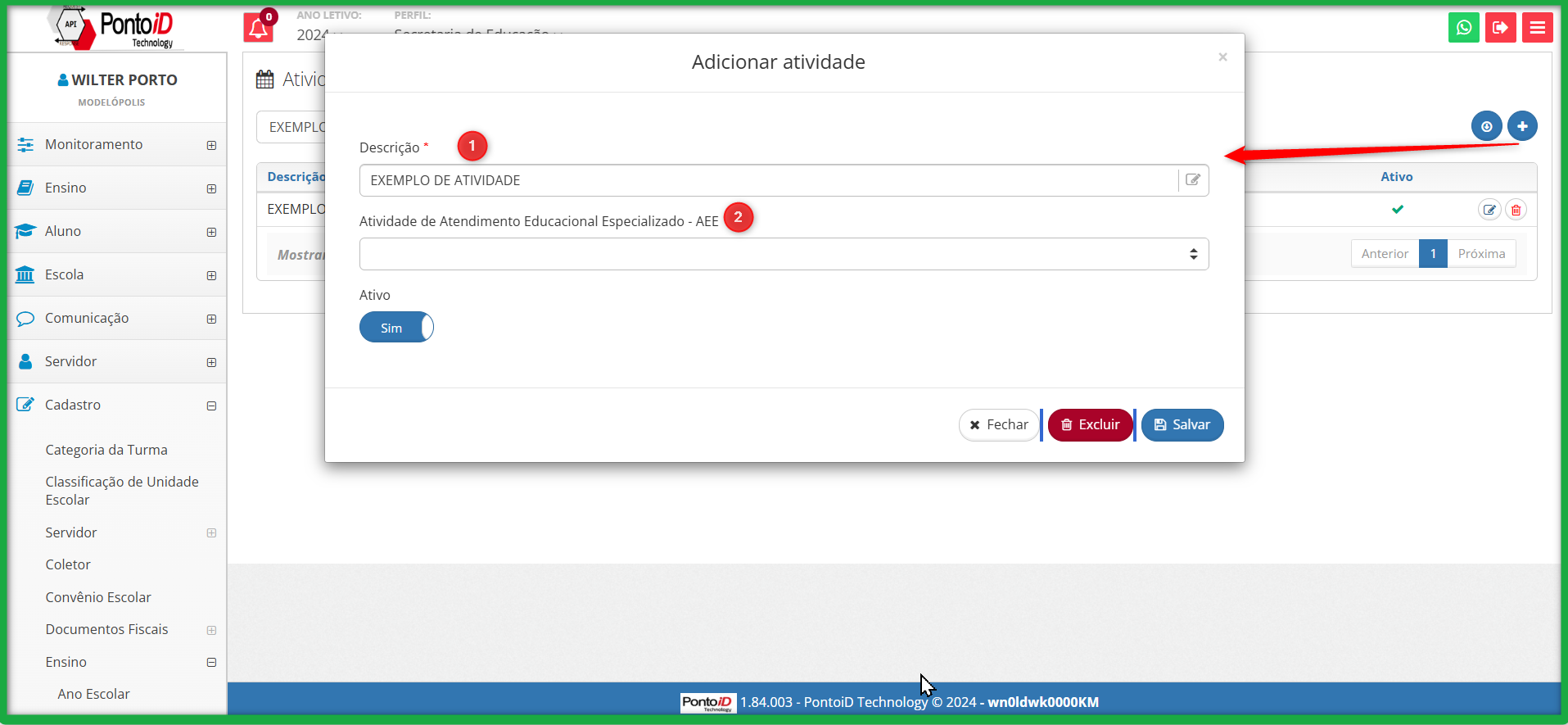
¶ Dependências Físicas
Caminho: Infraestrutura > Dependência Física
O usuário responsável na visão de secretaria deverá certificar que todas as possíveis dependências físicas estejam devidamente cadastradas e com os tipos corretos esperados pelo Educacenso.
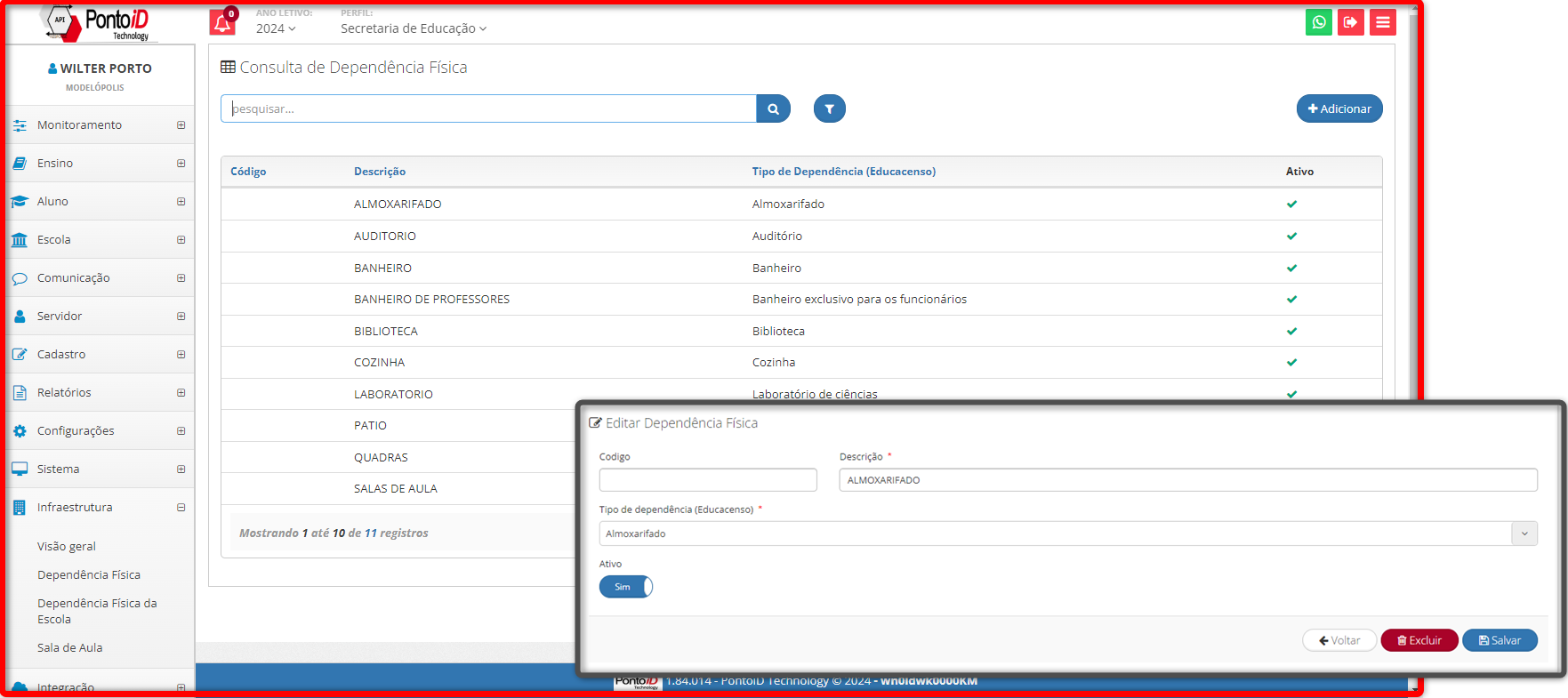
¶ Data base - definição
Caminho: Ensino > Ano Letivo
O usuário responsável na visão de secretaria deverá certificar que a data base esteja de acordo com a portaria do INEP/MEC que define a data. Por padrão é considerada a última quarta-feira do mês de maio, podendo ocorrer situações diferentes como no período da pandemia COVID-19, quando no ano de 2020 excepcionalmente foi definido o dia 11/03/2020 como data de referência, conforme Art. 2º da portaria 357, de 22 de maio de 2020.
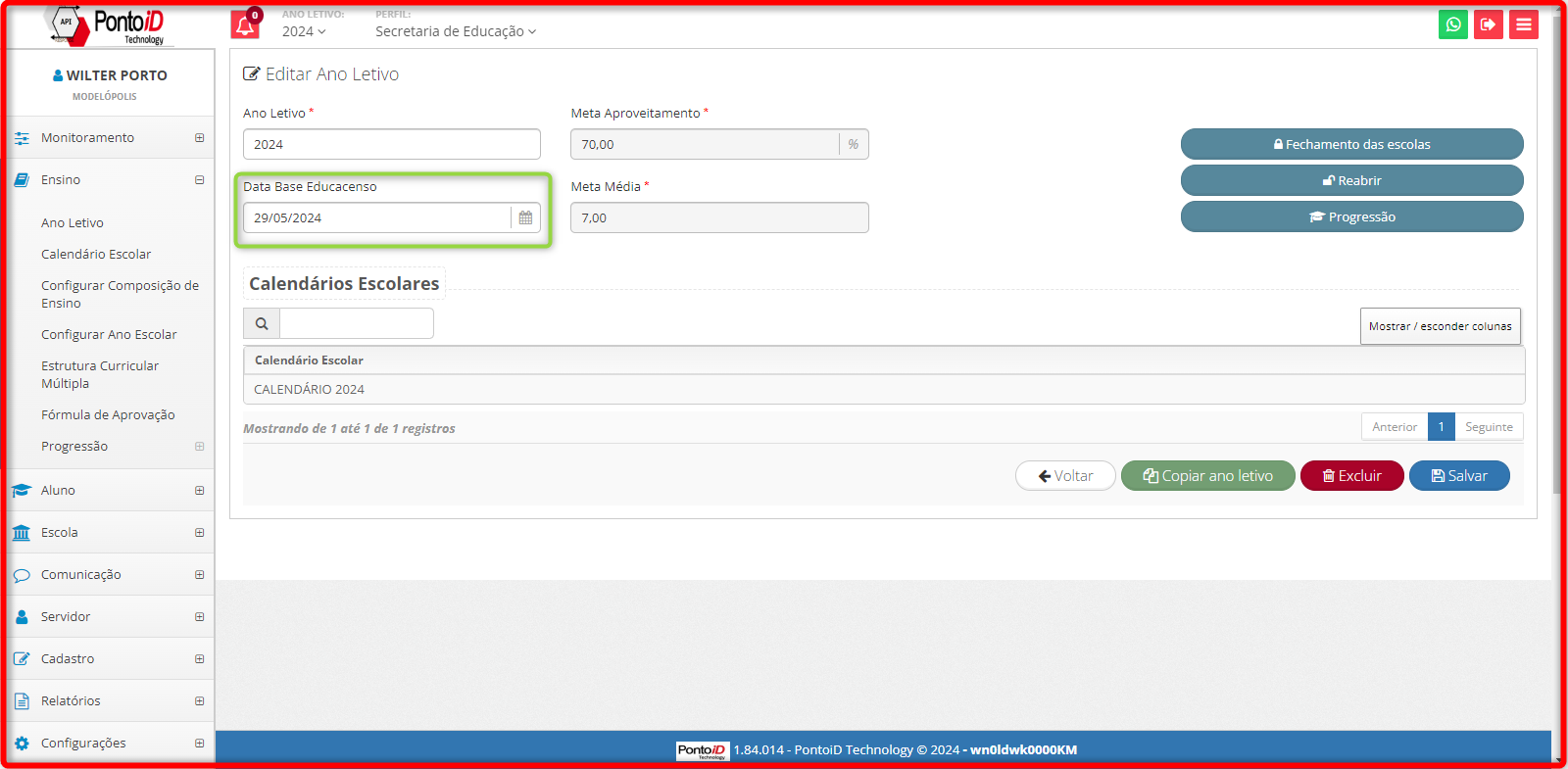
¶ Cadastro de Funções
Caminho: Cadastro > Colaborador > Função
As funções existentes na rede de ensino devem estar devidamente cadastradas e com os tipos corretos previstos para o Educacenso. Para o Educacenso a informação esperada é que está definido no tipo não importando qual descrição tenha sido feita. Por exemplo: se a descrição da função estiver “Gestor Escolar” ou “Diretor” ou “Diretor de Escola” ou “Diretor de Unidade”, mas no campo tipo estiver definido “Motorista” a informação que será enviada é que a pessoa desempenha a função de motorista;
Atenção. Existem ações no sistema que dependem do tipo especificado na função, como por exemplo o tipo “Diretor” que faz com que o sistema solicite o critério de acesso ao cargo/função ao realizar a modulação ou lotação, portanto é de suma importância que os tipos estejam corretos.
Abaixo seguem alguns exemplos de tipos de funções previstas pelo Educacenso:
- Agrônomos(as), horticultores(as), técnicos ou monitores(as) responsáveis pela gestão da área de horta, plantio e/ou produção agrícola;
- Auxiliares de secretaria ou auxiliares administrativos, atendentes;
- Auxiliar de serviços gerais, porteiro(a), zelador(a), faxineiro(a), jardineiro(a);
- Bibliotecário(a), auxiliar de biblioteca ou monitor(a) da sala de leitura;
- Bombeiro(a) brigadista, profissionais de assistência a saúde (urgência e emergência), enfermeiro(a), técnico(a) de enfermagem e socorrista;
- Coordenador(a) de turno/disciplinar;
- Diretor(a);
- Docente;
- Docente titular - coordenador de tutoria (de módulo ou disciplina) - EAD;
- Docente tutor - auxiliar (de módulo ou disciplina) - EAD;
- Fonoaudiólogo(a);
- Guia-Intérprete;
- Motorista;
- Nutricionista;
- Psicólogo(a) escolar;
- Profissionais de preparação e segurança alimentar, cozinheiro(a), merendeira e auxiliar de cozinha;
- Profissionais de apoio e supervisão pedagógica: (pedagogo(a), coordenador(a) pedagógico(a), orientador(a) educacional, supervisor(a) escolar e coordenador(a) de área de ensino;
- Secretário(a) escolar;
- Segurança, guarda ou segurança patrimonial;
- Técnicos(as), monitores(as), supervisores(as) ou auxiliares de laboratório(s), de apoio a tecnologias educacionais ou em multimeios/multimídias eletrônico-digitais;
- Vice-diretor(a) ou diretor(a) adjunto(a), profissionais responsáveis pela gestão administrativa e/ou financeira;
- Orientador(a) comunitário(a) ou assistente social;
- Tradutor e Intérprete de Libras para atendimento em outros ambientes da escola que não seja sala de aula;
- Revisor de texto Braille, assistente vidente (assistente de revisão do texto em Braille);
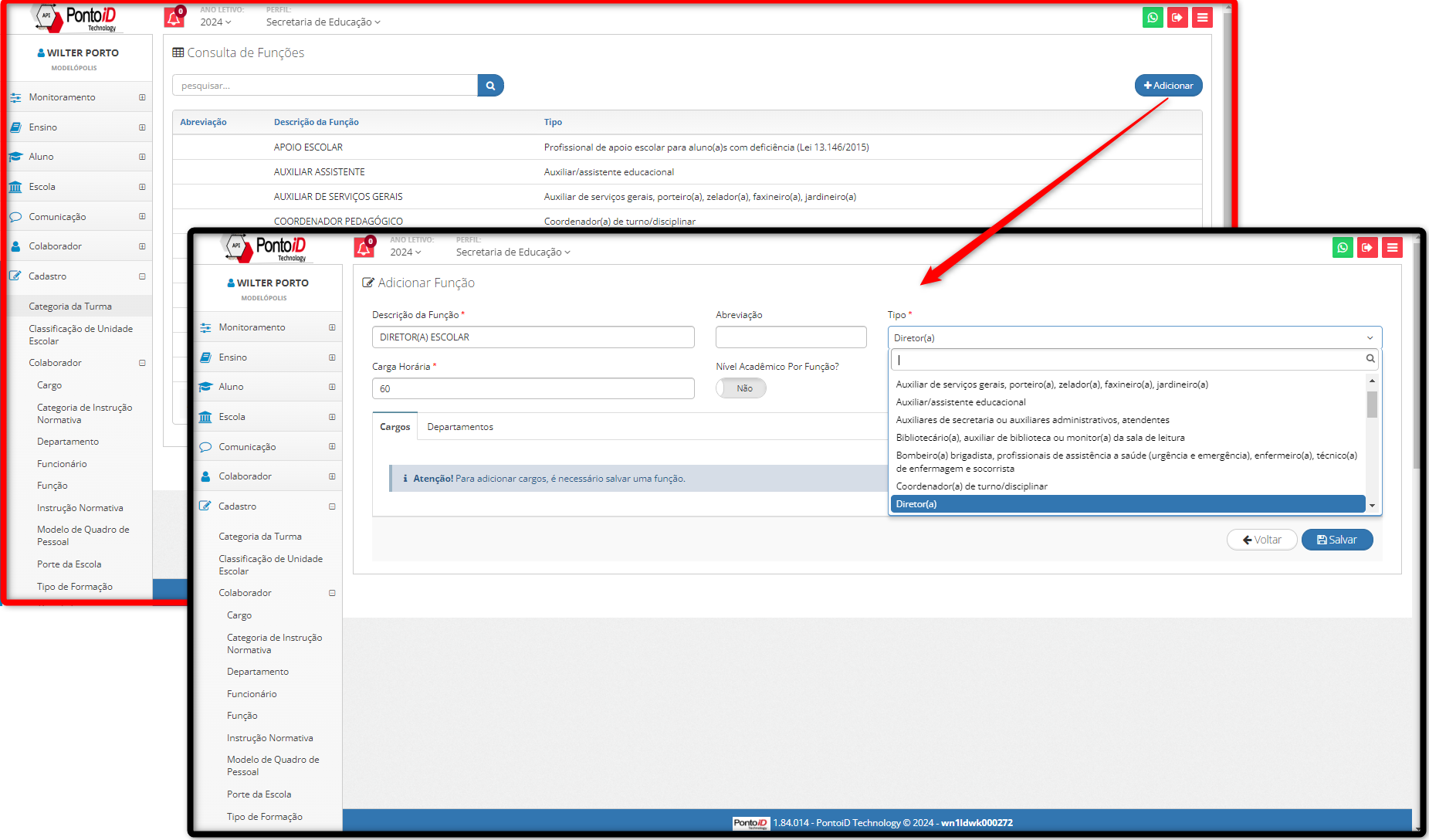
¶ Cadastro de Veículos
Caminho: Transporte Escolar > Cadastros > Veículo
Os veículos utilizados no transporte escolar devem estar devidamente cadastrados para que sejam utilizados nas rotas do transporte escolar. No cadastro do veículo a informação obrigatória e mais importante que é o tipo do veículo.
Atualmente os tipos de veículos são os seguintes:
- Rodoviário - Bicicleta
- Rodoviário - Microônibus
- Rodoviário - Ônibus
- Rodoviário – Tração Animal
- Rodoviário - Vans/Kombis
- Rodoviário - Outro
- Aquaviário - Capacidade de até 5 aluno(a)s
- Aquaviário - Capacidade entre 5 a 15 aluno(a)s
- Aquaviário - Capacidade entre 15 a 35 aluno(a)s
- Aquaviário - Capacidade acima de 35 aluno(a)s
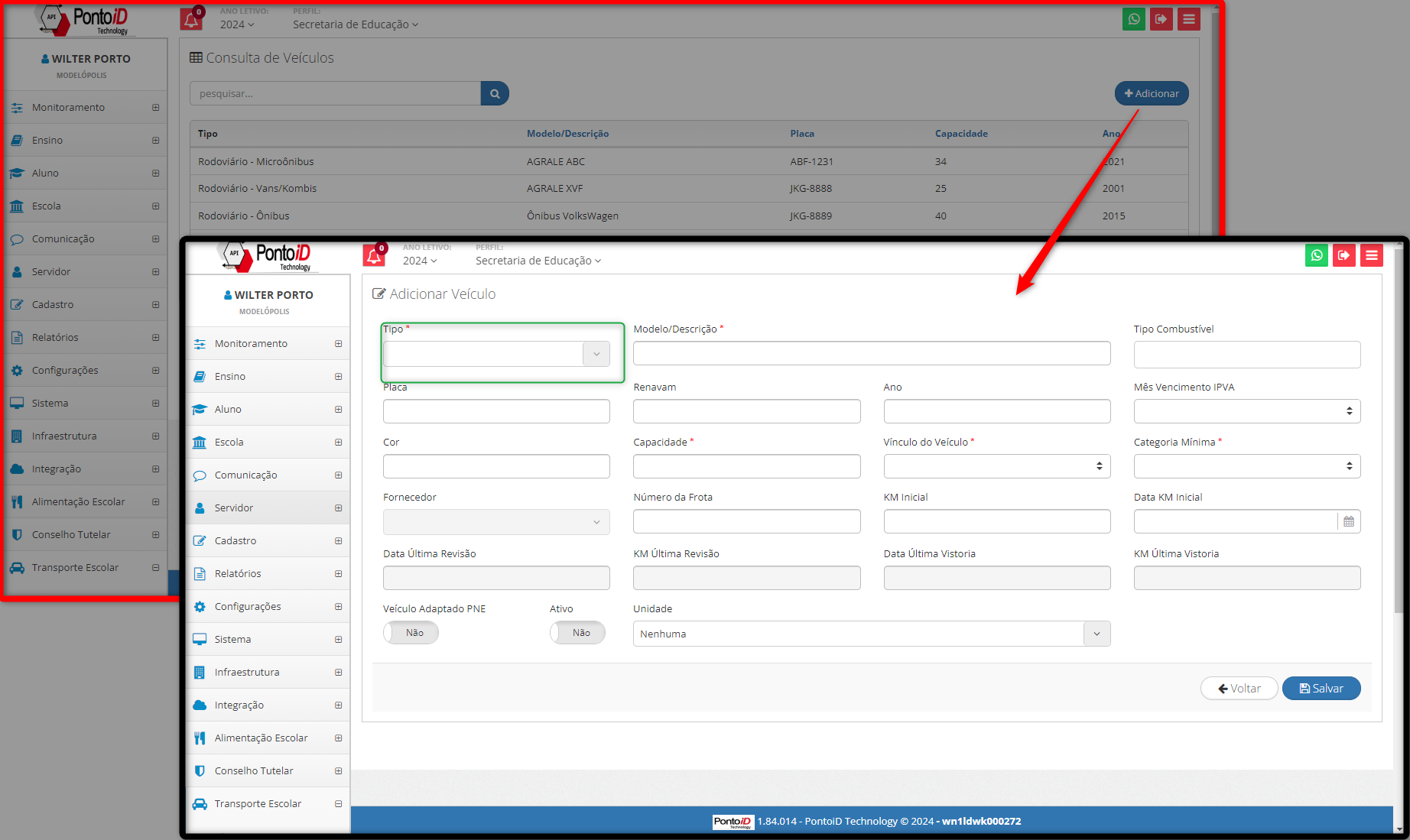
¶ Cadastro de Rotas
Caminho: Transporte Escolar > Rota
O cadastro de rotas quando feito possibilita vincular os alunos. No cadastro da rota as informações necessárias para o Educacenso são o veículo e o poder público responsável.
No SGE Ponto iD, os campos não são de preenchimento obrigatório, no entanto ao tentar importar os dados exportados no sistema Educacenso, as informações serão solicitadas.
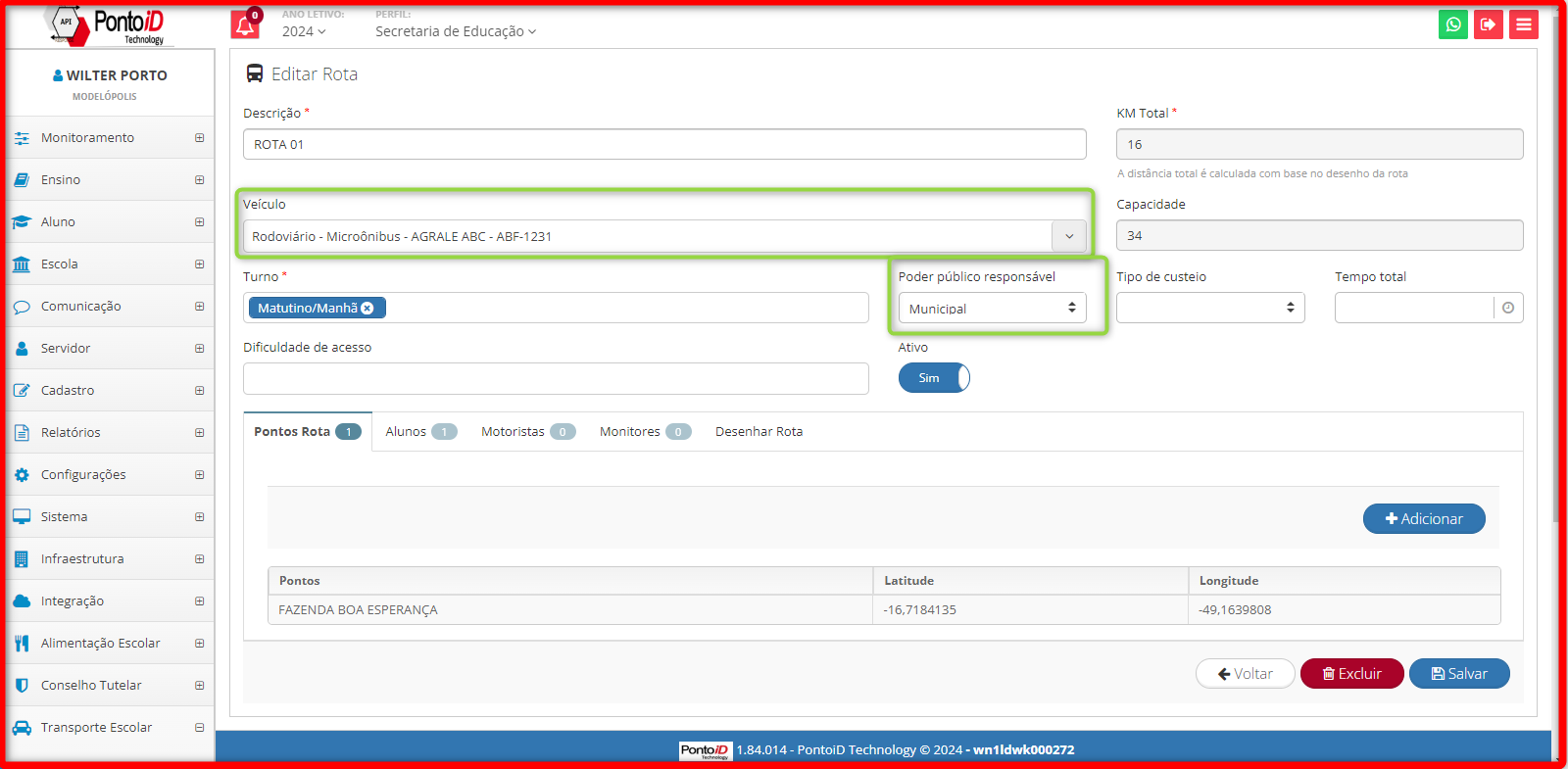
¶ Atribuições da Secretaria de Educação e/ou Escola
As ações dessa seção poderão ser executadas tanto na visão de secretaria de educação como na visão de escola, dependendo da forma de organização da rede.
¶ Cadastro de Colaboradores
Caminho: Colaborador > Cadastro
O cadastro dos colaboradores poderá ser feito tanto pela escola como pela secretaria de educação. O usuário que faz o cadastro precisará preencher todos os campos obrigatórios exigidos pelo sistema que são os mesmos dados exigidos pelo sistema Educacenso.
Todos os colaboradores que atuam na escola precisam estar devidamente cadastrados e com seus dados atualizados.
O SGE Ponto iD possibilita aos colaboradores manterem seus dados atualizados, para isso é necessário que a secretaria de educação habilite o parâmetro "Colaborador: Permitir alterar dados cadastrais", presente em Configurações > Geral > Parametrizações do sistema.
¶ Dados básicos
Deverão ser inseridos os dados que identificam a pessoa como por exemplo nome completo, CPF, data de nascimento, cor/raça, etc. Todos os campos identificados na cor vermelha e com “*”, asterisco, devem ser preenchidos.
Um campo não obrigatório, mas muito importante é o campo “Código/INEP”. Todos os professores e diretores possuem esse número. Trata-se de um código único, composto de 12 dígitos, que identifica a pessoa no sistema Educacenso. Quando o colaborador possuir, essa informação deverá ser preenchida.
¶ Dados pessoais
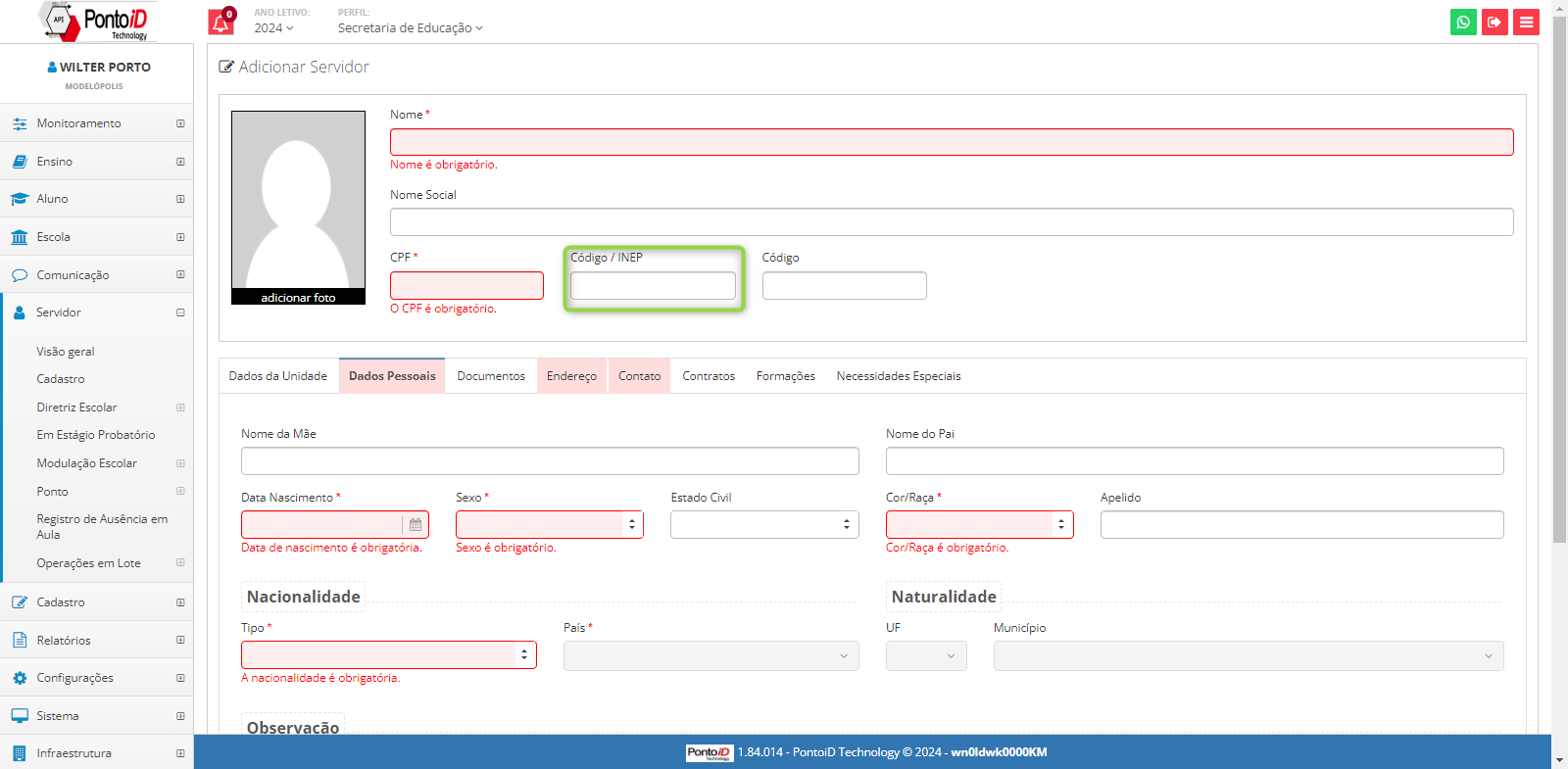
¶ Dados de endereço
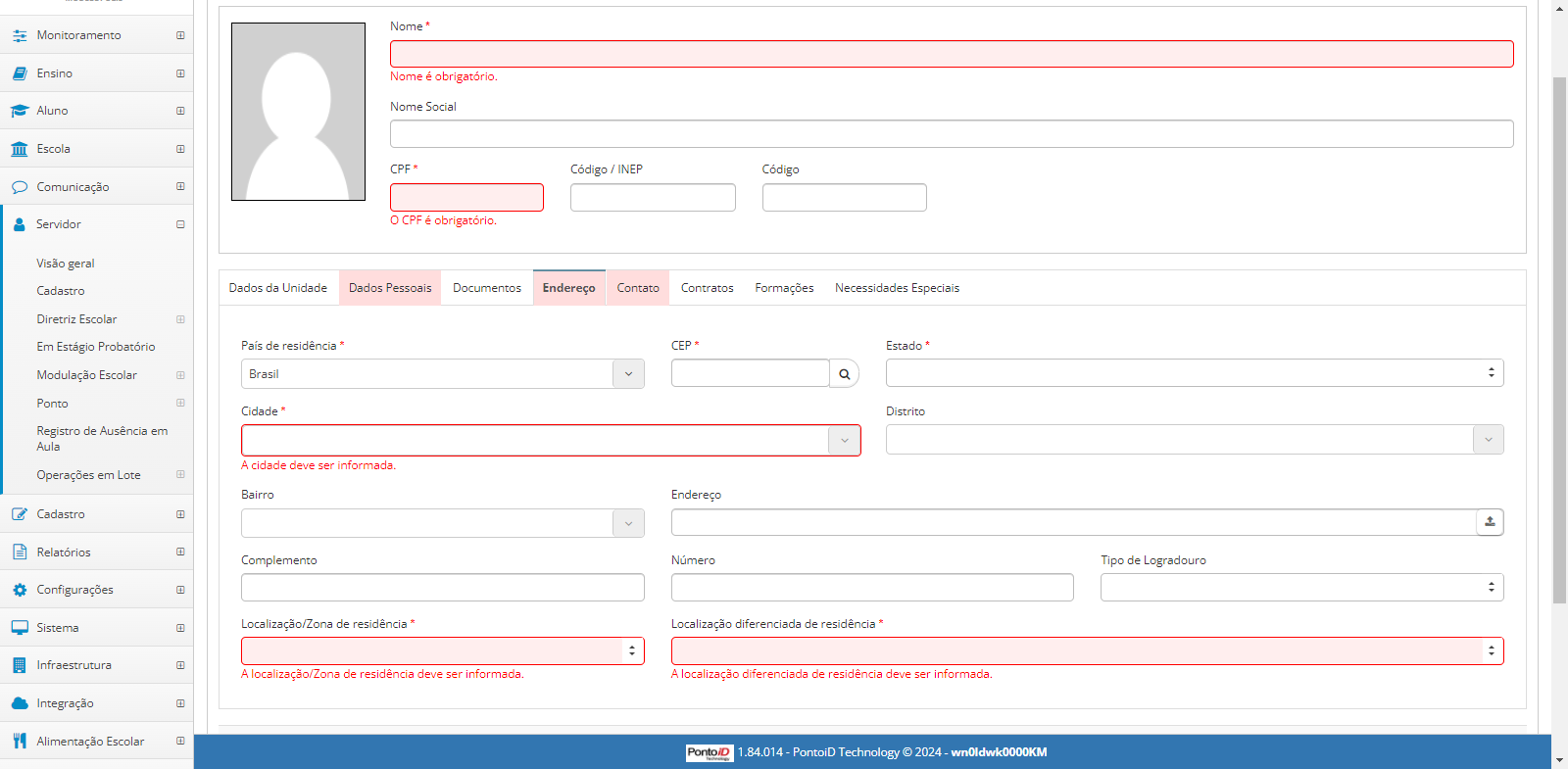
¶ Dados de contato
Atenção!
Evite utilizar o mesmo e-mail para todos os colaboradores, incentive-os a fornecer o endereço pessoal mais utilizado, assim tanto o INEP como a rede de ensino terão acesso a uma informação mais precisa.
Os números de telefones poderão ser inseridos após salvar o cadastro do colaborador. Esta informação não é enviada para o Educacenso, no entanto é importante para a rede de ensino manterem dados de contato atualizados.
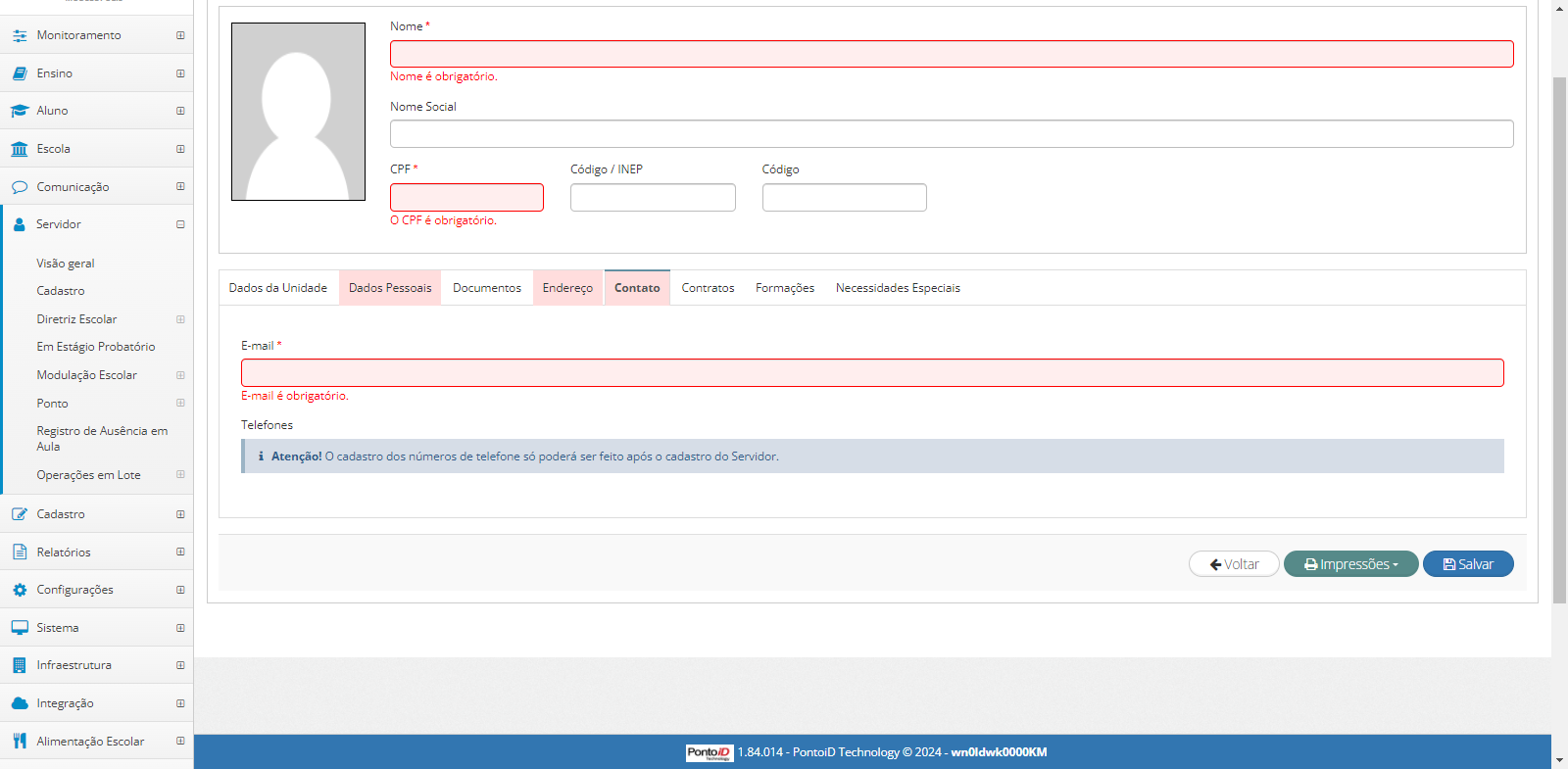
¶ Dados de Contrato
Para inserir os dados de contrato é necessário que primeiro seja o salvo o cadastro do colaborador.
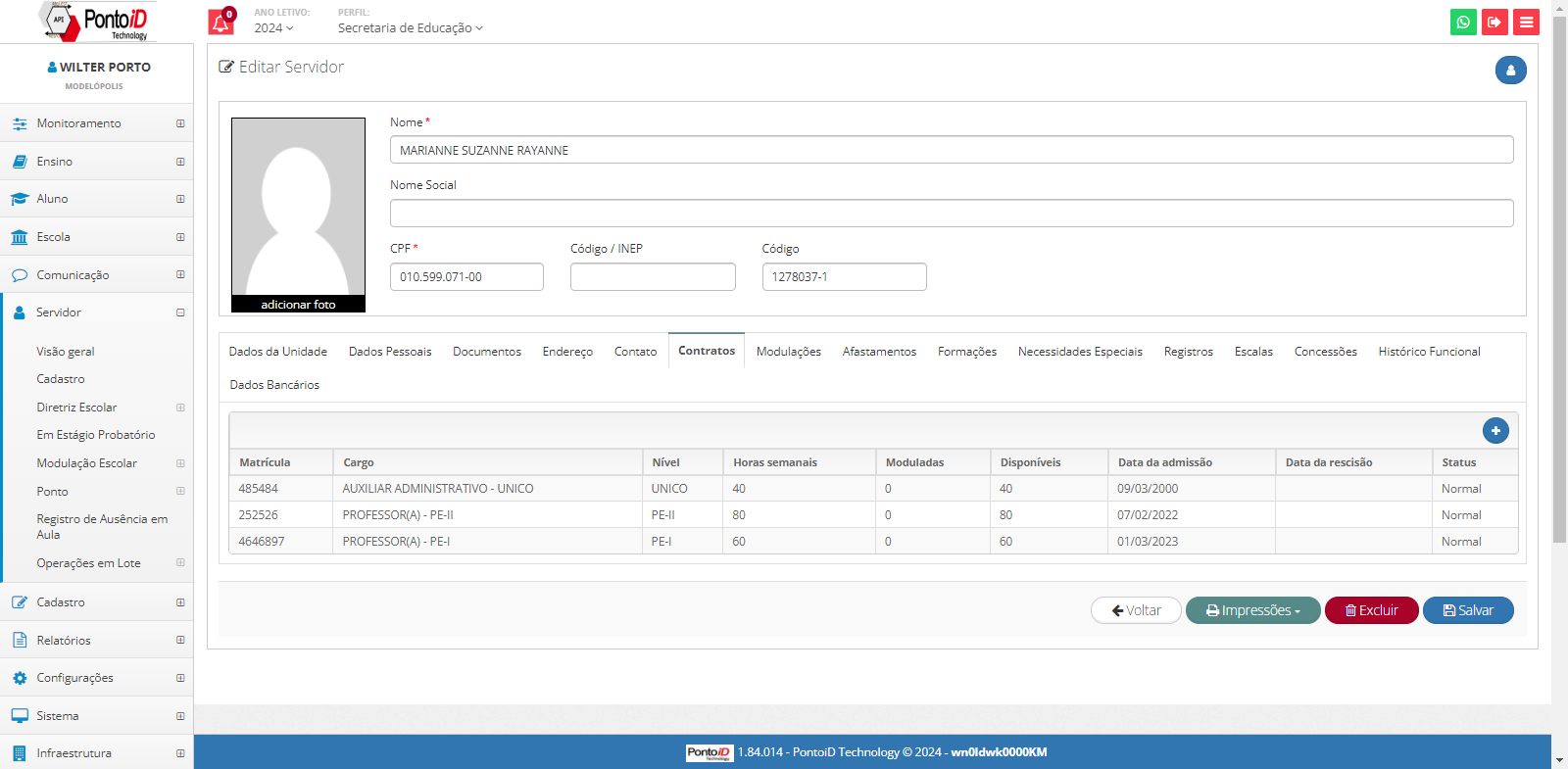
Nessa tela o campo importante para o Educacenso é o “Vínculo” tendo como valores esperados: "Concursado/efetivo/estável", "Contrato temporário", "Contrato terceirizado" e "Contrato CLT"
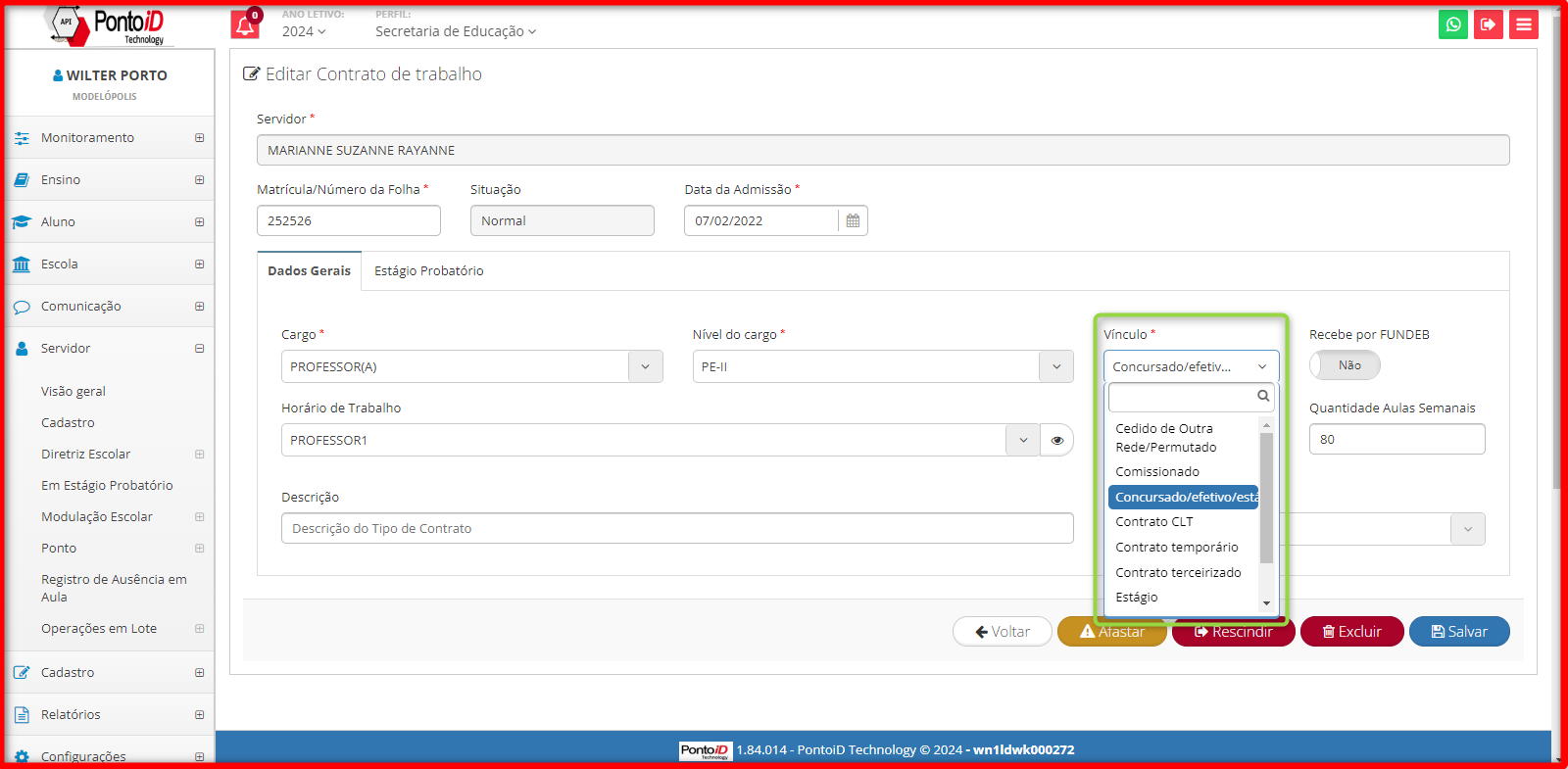
¶ Formações
Nessa tela devem estar contidas as formações do colaborador. De acordo com as regras do Educacenso gestores escolares e professores devem ter essas informações.
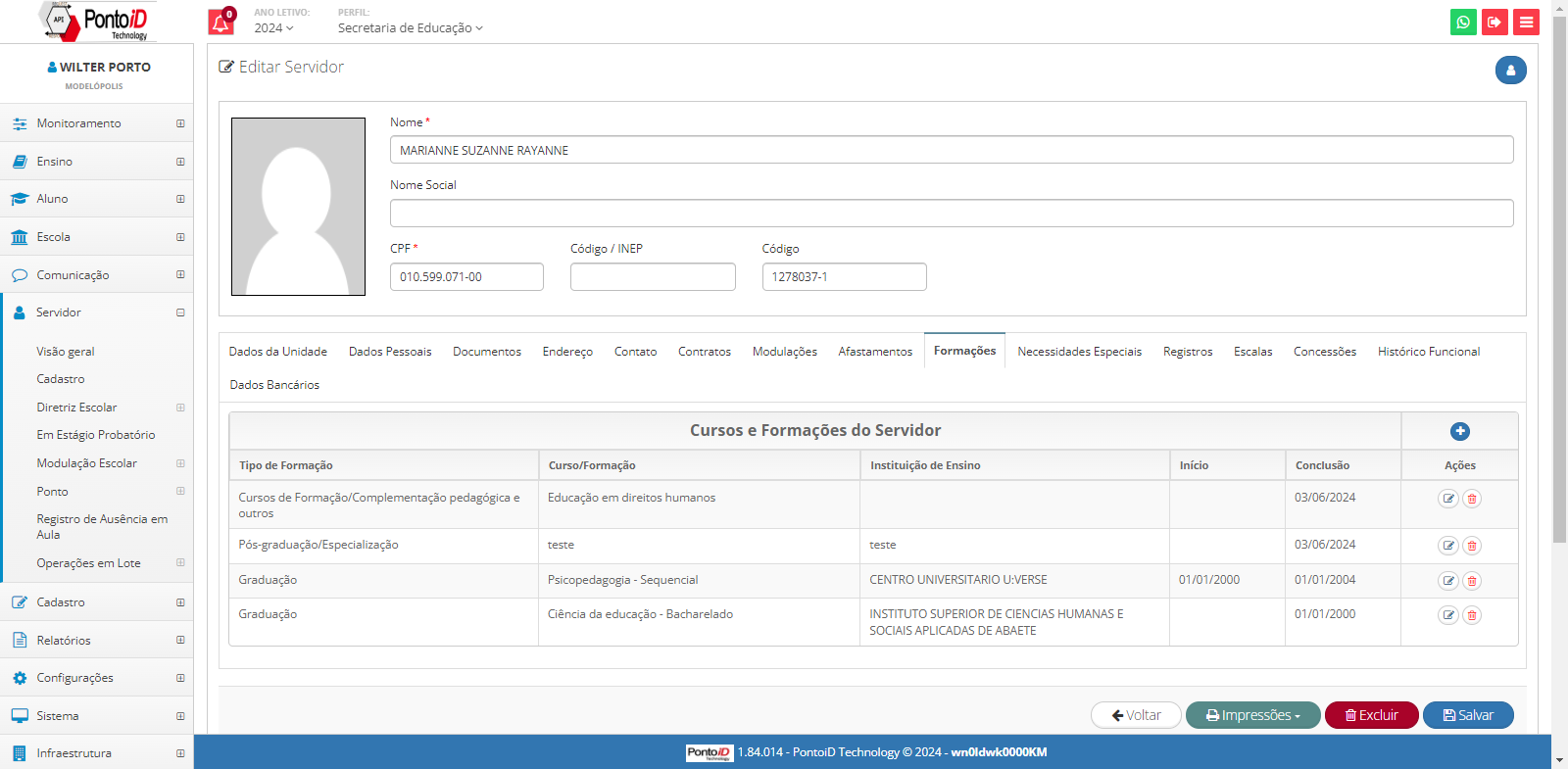
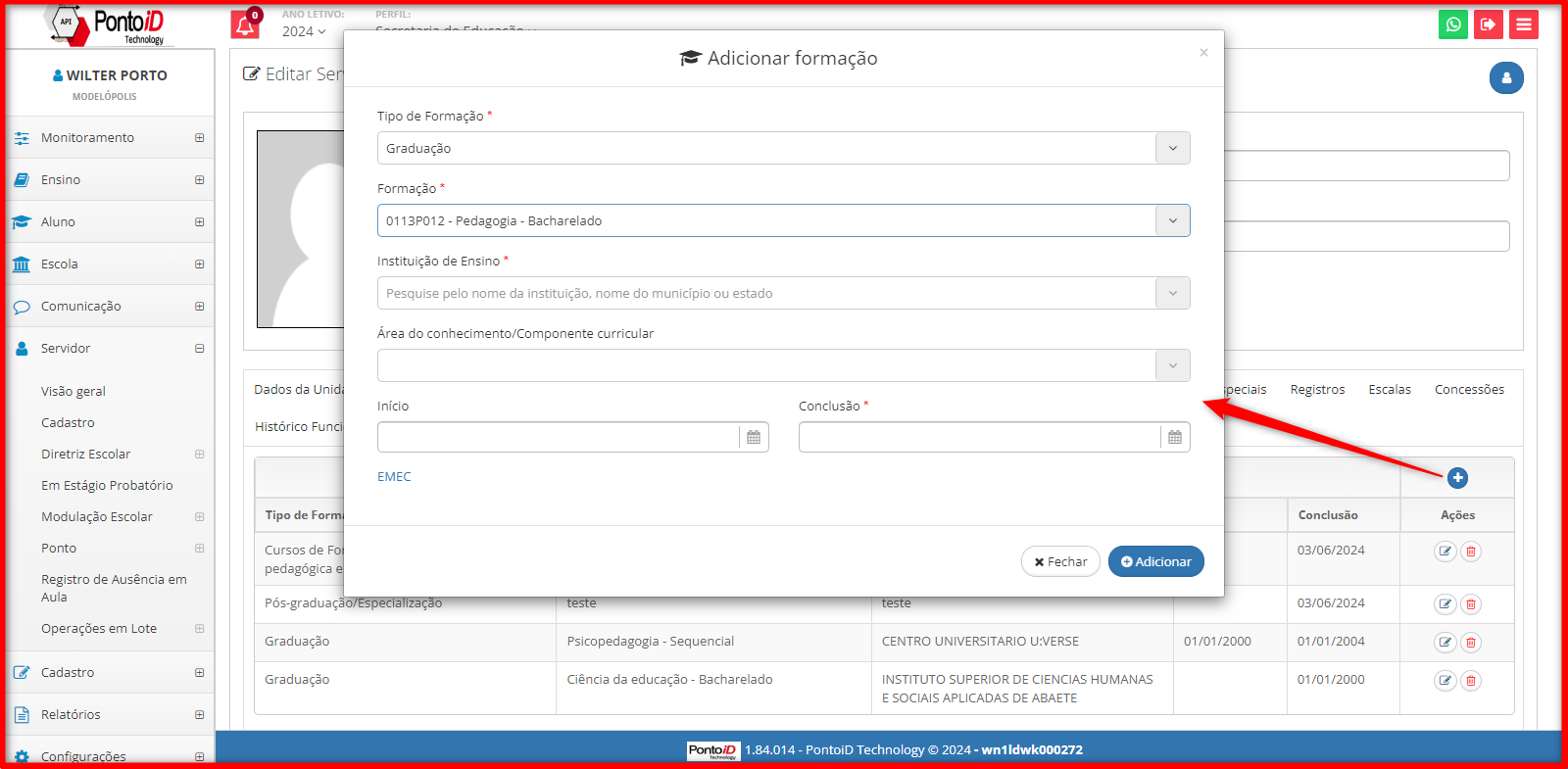
¶ Necessidades especiais
Nessa tela deverão ser adicionadas as deficiências do colaborador, caso não estejam informadas na importação de dados o colaborador será considerado como não tendo deficiências.
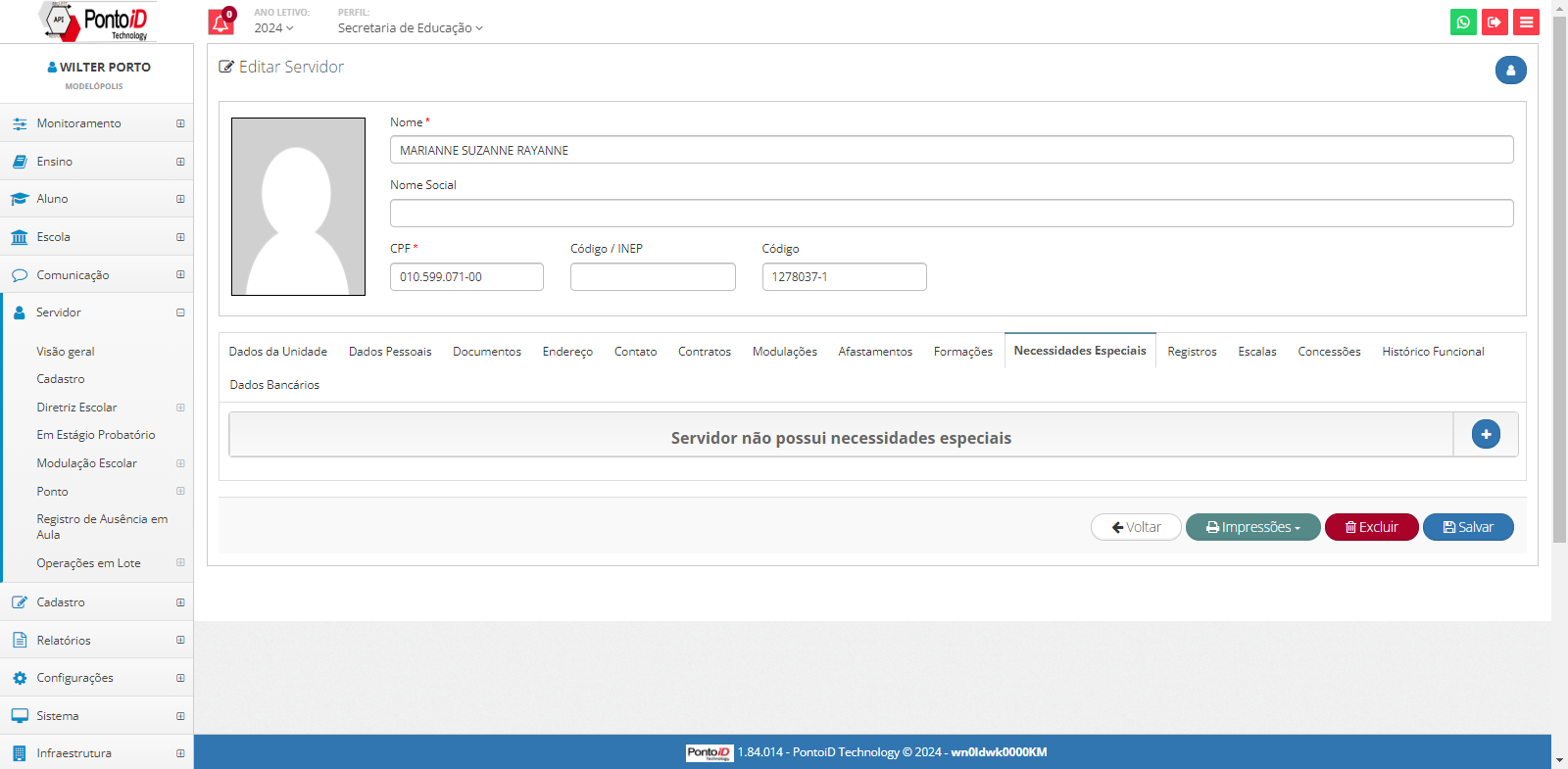
¶ Modulação ou Lotação do Diretor
¶ Modulação
A modulação é uma ação que deve ser feita após os colaboradores estiverem devidamente cadastrados podendo ser feita pela secretaria de educação e/ou escola. Quando a rede trabalha com regime de modulação, para o quadro administrativo é necessário que seja realizado o cadastro da diretriz antes de realizar a modulação. A diretriz é basicamente a criação da necessidade de funções com suas quantidades e carga horária.
Podemos entender a diretriz como sendo um organograma, onde teremos as funções e posteriormente serão informadas as pessoas que ocuparão essas funções.
¶ Definição de Diretriz
Caminho: Colaborador > Diretriz Escolar > Administrativo
No cadastro da diretriz é obrigatório informar unidade/escola, função, departamento, quantidade de horas semanais e quantidade de vagas.
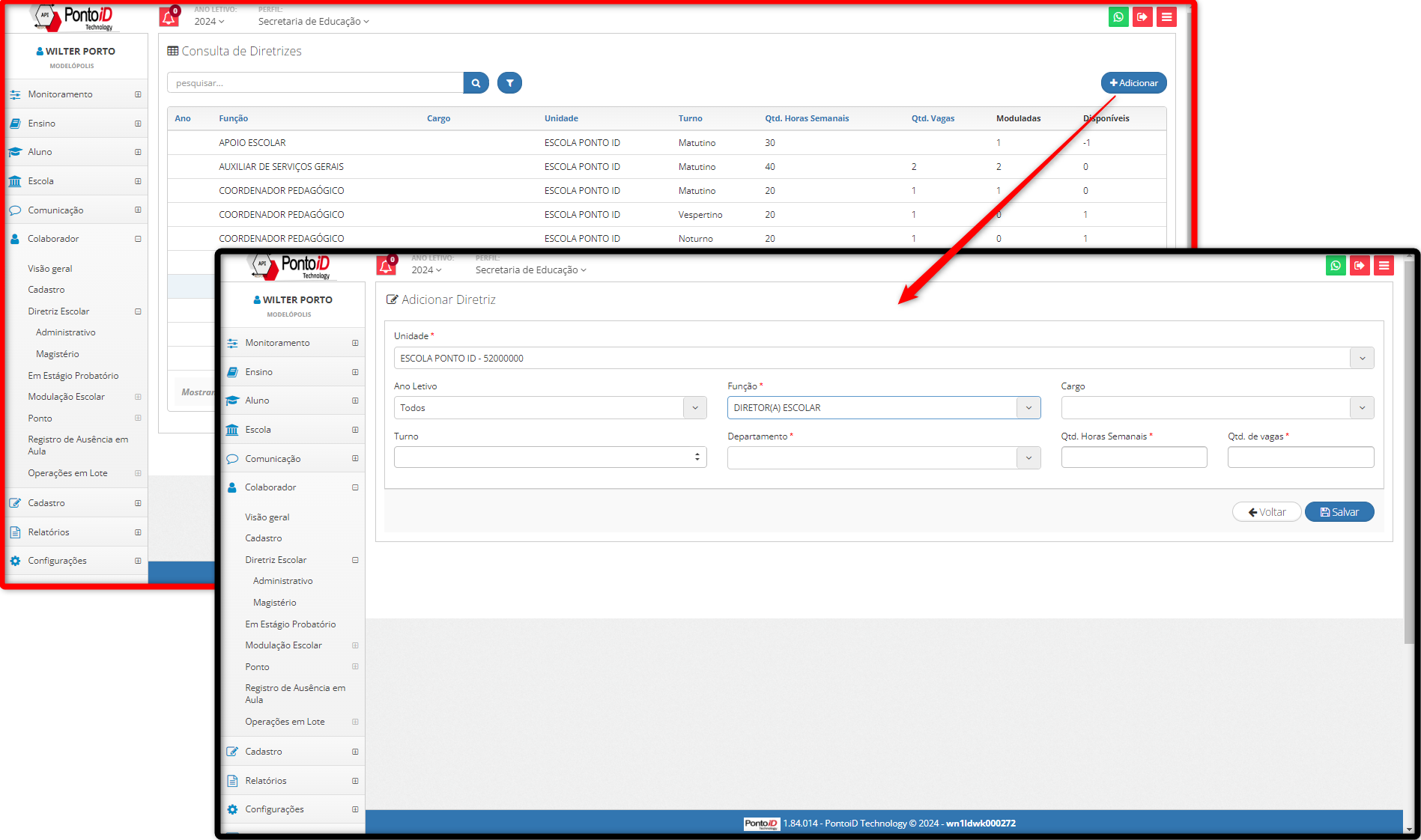
¶ Modulação Administrativo
Caminho: Colaborador > Modulação Escolar > Administrativo
Ao realizar a modulação o campo “Critério de acesso ao cargo/função” é requerido pelo Educacenso e deverá ser preenchido com o tipo correto.
Os tipos previstos pelo Educacenso são:
- Ser proprietário(a) ou sócio(a)-proprietário(a) da escola;
- Exclusivamente por indicação/escolha da gestão;
- Processo seletivo qualificado e escolha/nomeação da gestão;
- Concurso público específico para o cargo de gestor escolar;
- Exclusivamente por processo eleitoral com a participação da comunidade escolar;
- Processo seletivo qualificado e eleição com a participação da comunidade escolar;
- Outros.
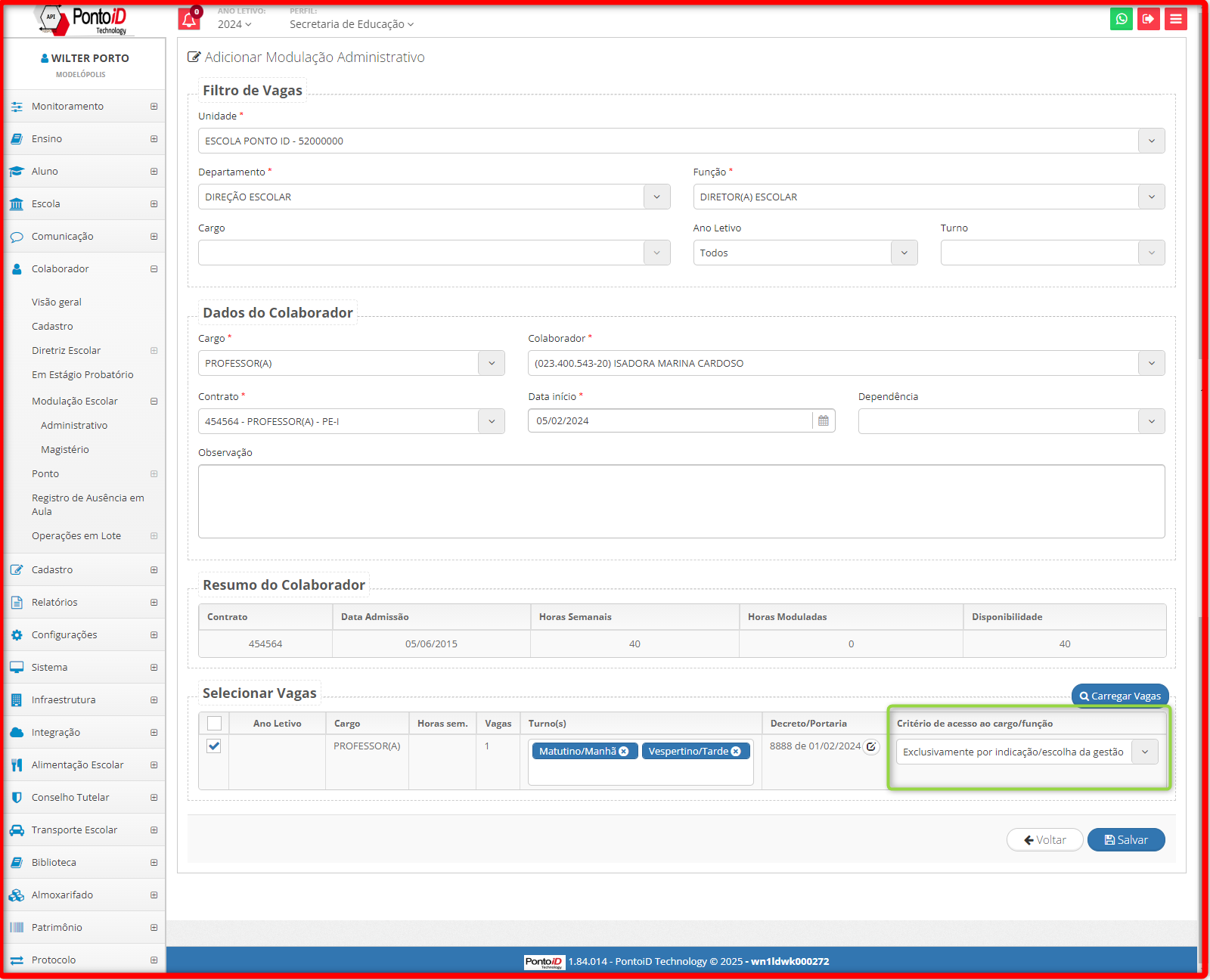
¶ Lotação
Caminho: Colaborador > Cadastro > Contrato
Quando a rede de ensino está configurada para não utilizar modulação, o sistema tem o comportamento alterado não sendo necessário fazer modulação para funções do quadro administrativo. Quando for este caso, deve-se fazer o vínculo de lotação do diretor a partir do contrato do colaborador atribuindo-lhe a função desempenhada na unidade.
Atenção. O parâmetro que desabilita a utilização de modulação afetará o comportamento para modulação no quadro administrativo e magistério. Para o quadro administrativo não será possível criar a diretriz administrativa e não será exibido menu para realizar a modulação administrativa. A única alteração relacionada ao magistério é que a modulação será feita exclusivamente na visão de unidade.
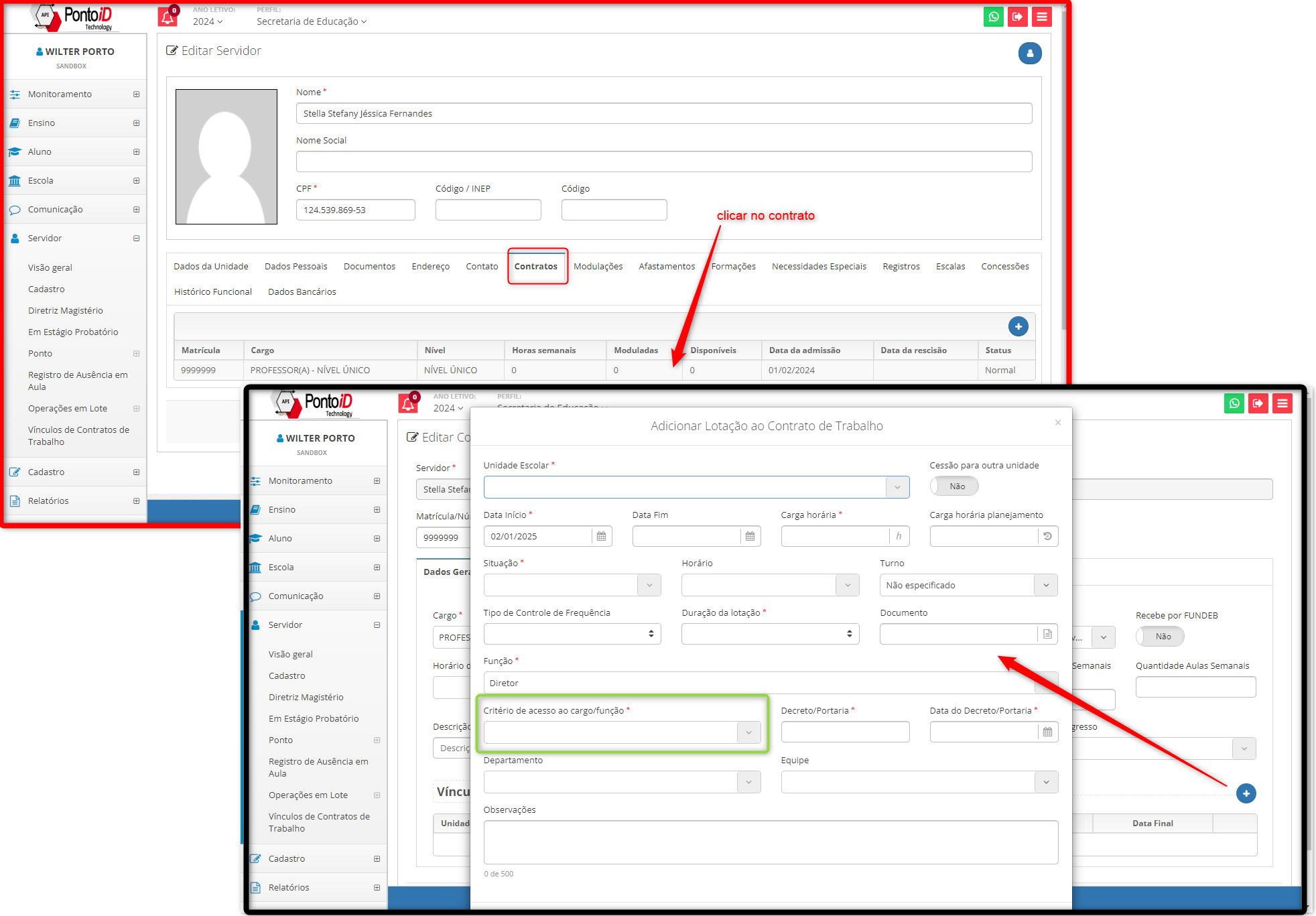
¶ Modulação de Professores na Turma de Escolarização
Caminho: Servidor > Modulação Escolar > Magistério
Para realizar modulação de professores na turma de escolarização deve-se ir em adicionar na modulação magistério.
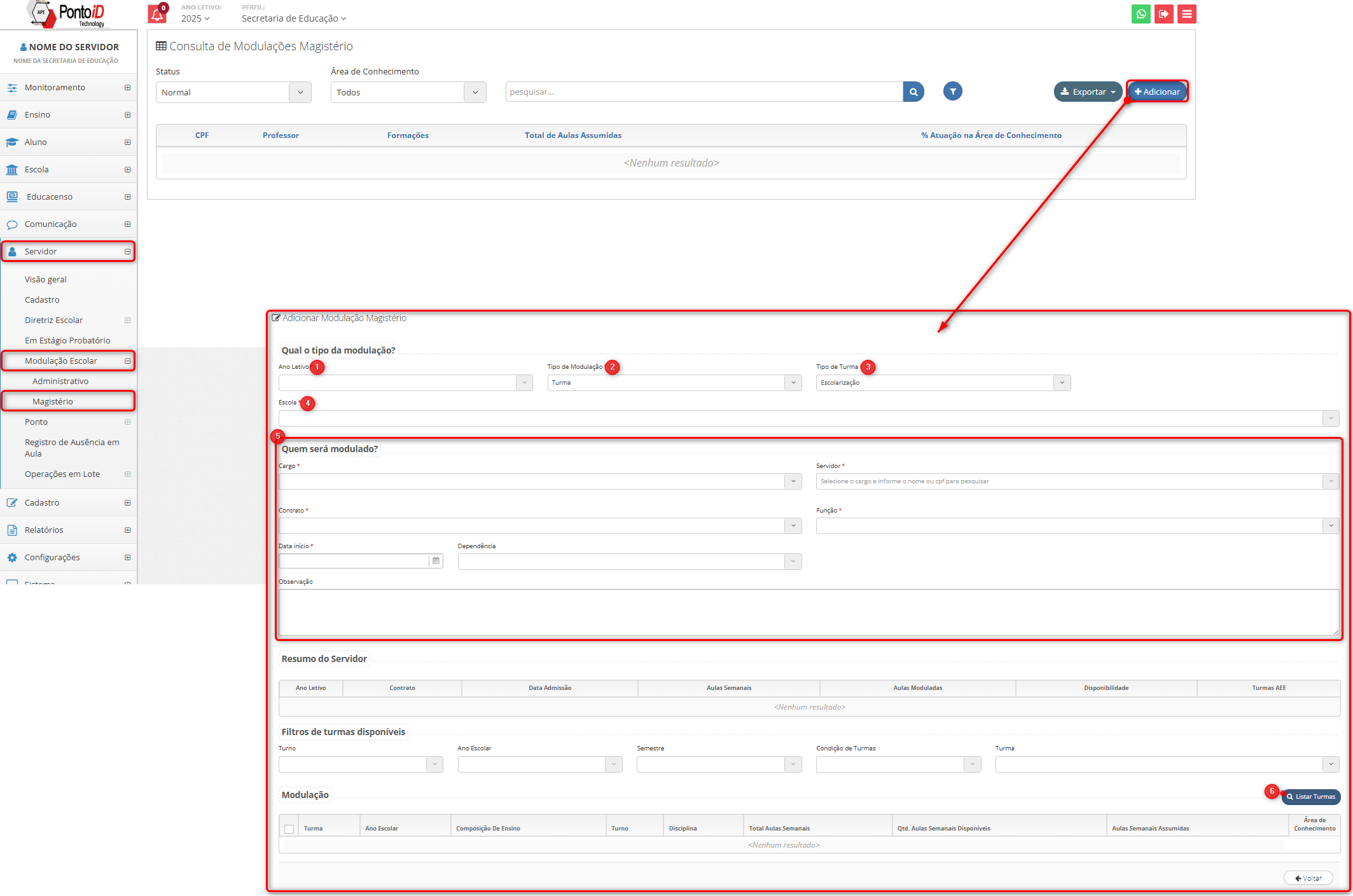
- Ano Letivo - Selecionar ano letivo referente a modulação
- Tipo de Modulação - Deve ser selecionado Turma.
- Tipo de Turma - Deve ser selecionado Escolarização.
- Escola - Seleciona a escola onde o professor será modulado. (Aparecerá apenas na visão de secretaria)
- Quem será modulado? - Preencha as informações de acordo com quem será modulado.
- Lista de Turma - Após preencher as informações anteriores, basta clicar nesse botão para pesquisar as turmas disponíveis para a modulação.
¶ Modulação de Professores na Turma de AEE
Caminho: Servidor > Modulação Escolar > Magistério
Para realizar modulação de professores na turma de AEE deve-se ir em adicionar na modulação magistério.
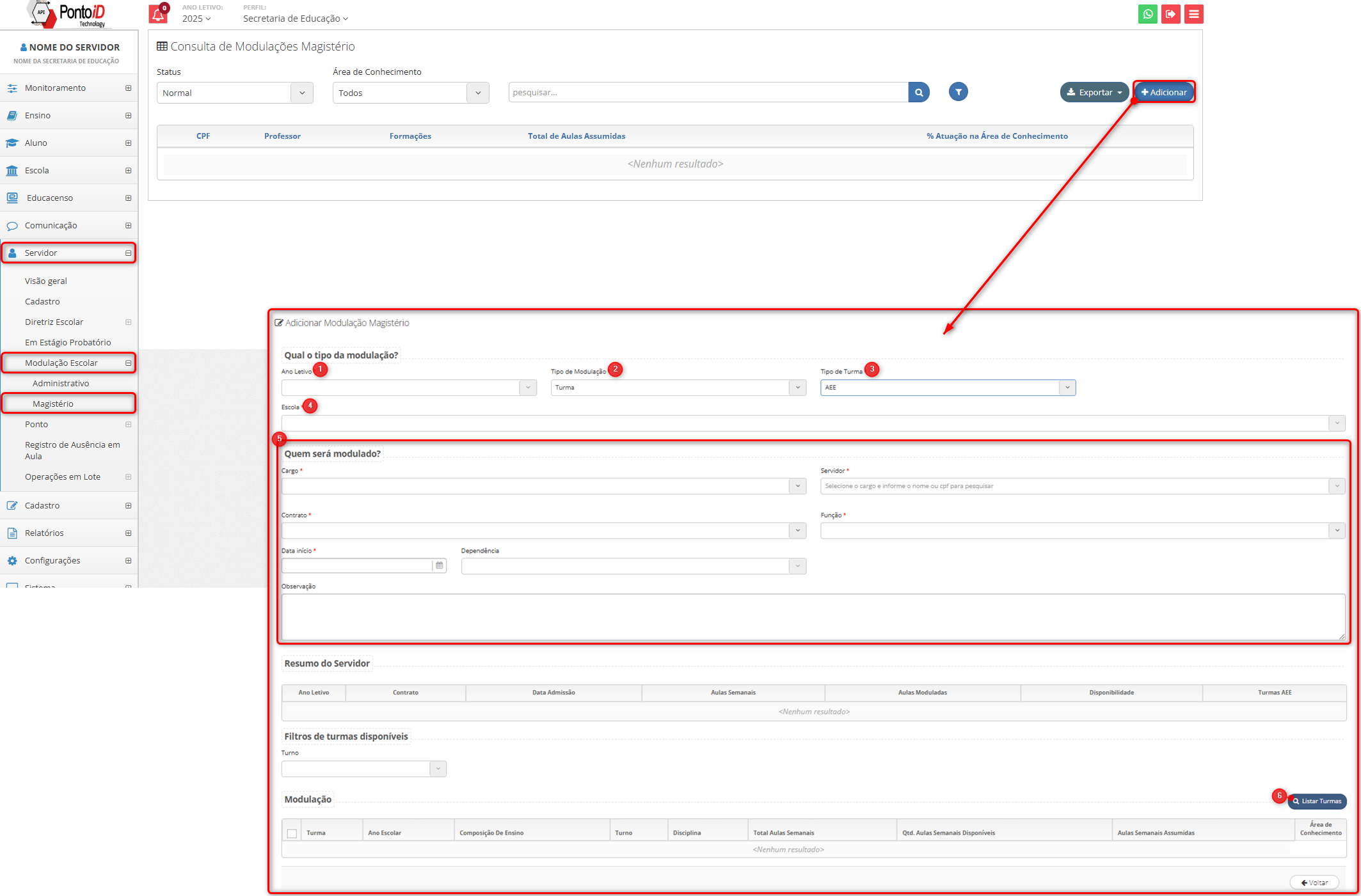
- Ano Letivo - Selecionar ano letivo referente a modulação
- Tipo de Modulação - Deve ser selecionado Turma.
- Tipo de Turma - Deve ser selecionado AEE.
- Escola - Seleciona a escola onde o professor será modulado. (Aparecerá apenas na visão de secretaria)
- Quem será modulado? - Preencha as informações de acordo com quem será modulado.
- Lista de Turma - Após preencher as informações anteriores, basta clicar nesse botão para pesquisar as turmas disponíveis para a modulação.
¶ Modulação de outros profissionais de apoio a alunos com deficiências
Caminho: Servidor > Modulação Escolar > Administrativo
A modulação de profissionais de apoio a alunos com deficiência deve ser feita em "Administrativo" e clicando em “Adicionar”, após isso será redirecionado, assim como na imagem abaixo:
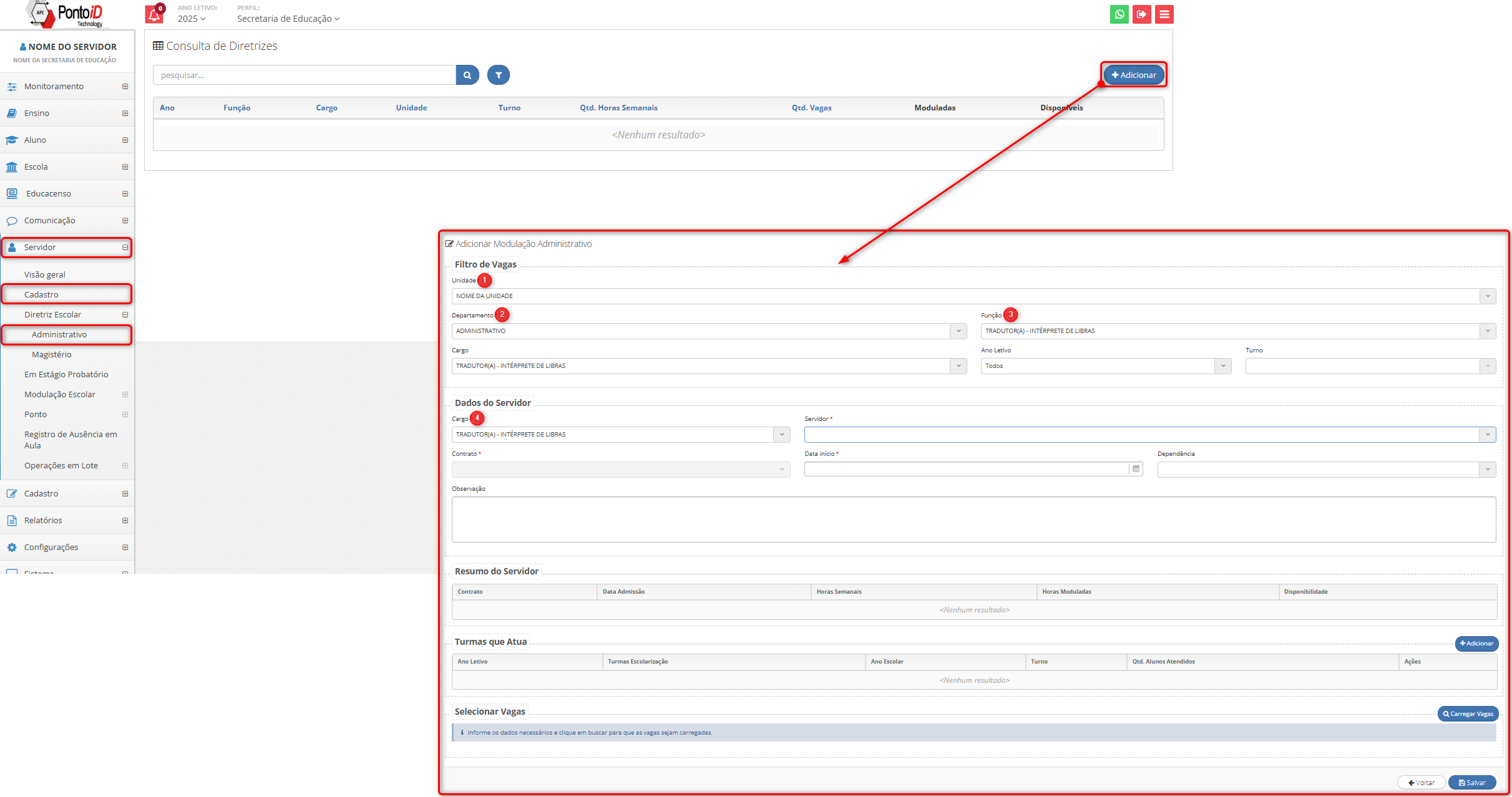
- Escola - Seleciona a escola onde o professor será modulado. (Aparecerá apenas na visão de secretaria).
- Departamento - Selecione o departamento, na qual, a função está vinculada.
- Função - Selecione a função referente ao apoio, como no exemplo da imagem.
- Cargo - Selecione o cargo referente ao apoio, como no exemplo da imagem.
Obs.: O departamento, função e cargo, devem ser cadastrados previamente e a Diretriz Escolar definida para cada unidade escolar.
¶ Vínculo de aluno na rota
Caminho: Transporte Escolar > Rota ou Aluno > Cadastro > Turmas/Transporte Escolar
Para que as informações de veículo e poder público responsável estejam contidas no arquivo de exportação do Educacenso, é necessário que o aluno esteja vinculado à rota do transporte escolar. A vinculação do aluno à rota poderá ser feita a partir da rota ou a partir do cadastro do aluno.
Para que seja possível vincular o aluno à rota do transporte escolar é necessário que em seu cadastro esteja informado que ele utiliza o transporte escolar.
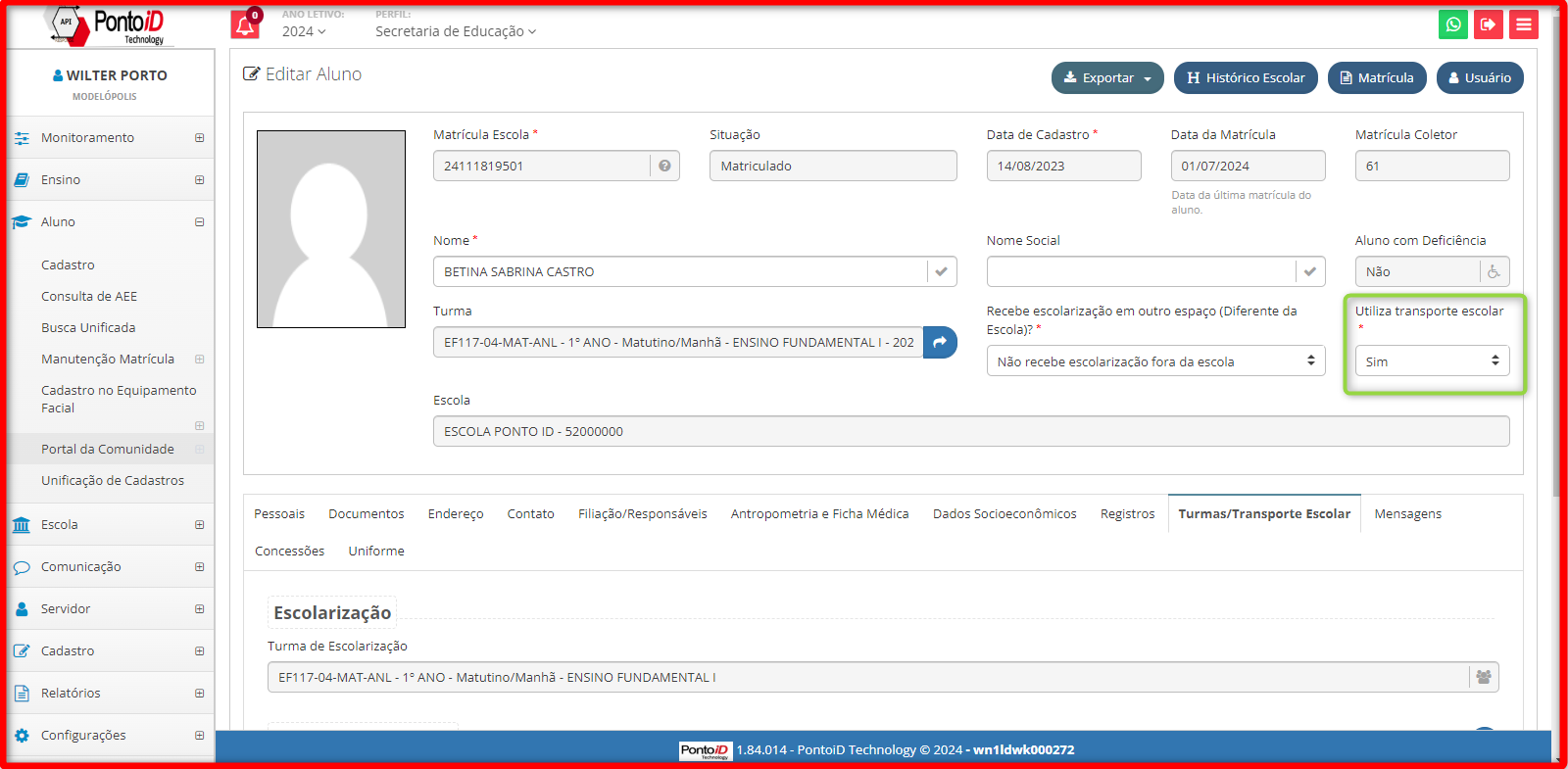
¶ Vinculando o aluno à rota a partir do seu cadastro.
Após acessar a guia “Turmas/Transporte Escolar” deve-se clicar no botão com sinal “+”, selecionar a rota e clicar no botão “Salvar”.
Caminho: Aluno > Cadastro > Turmas/Transporte Escolar
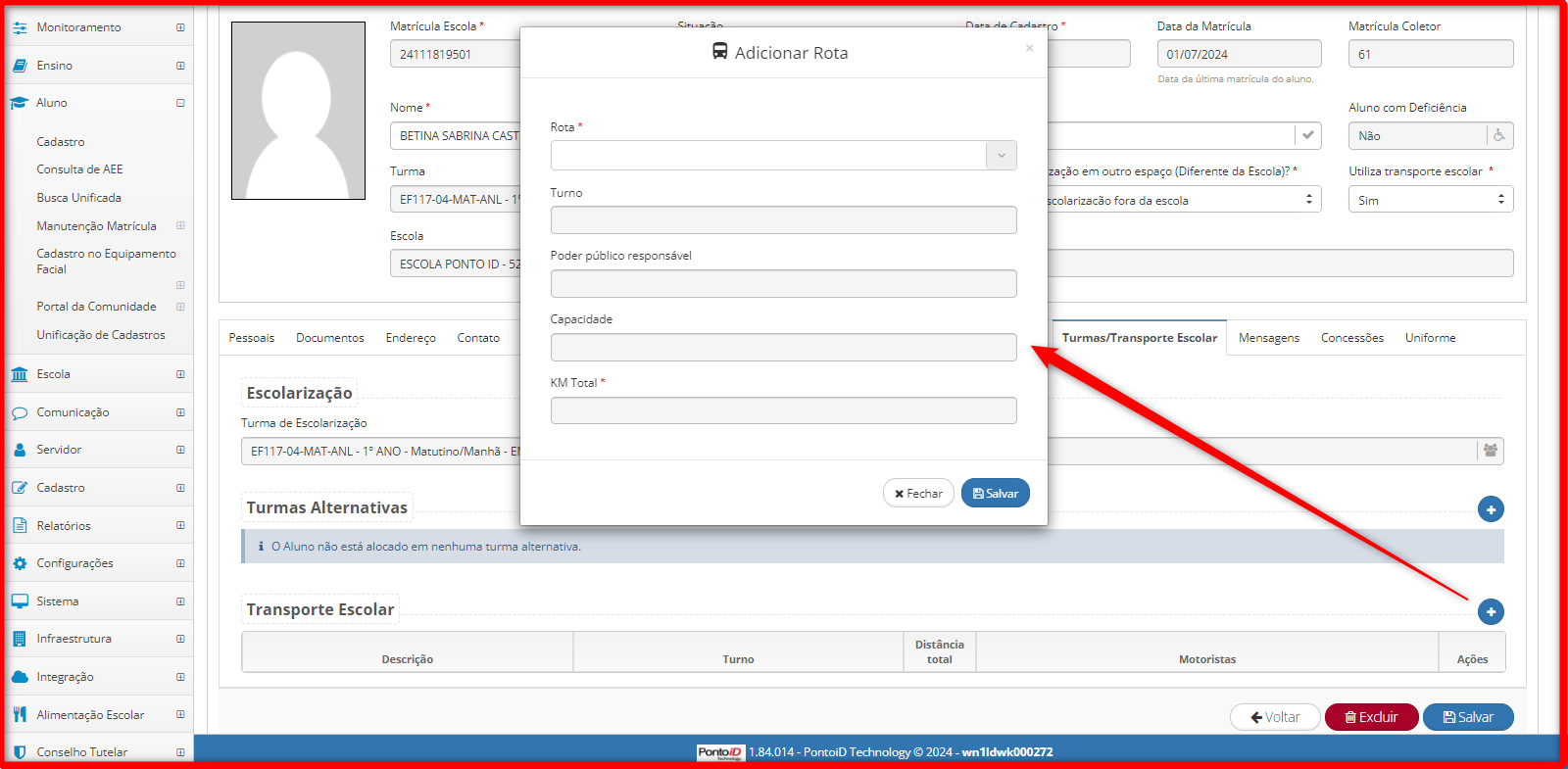
¶ Vinculando o aluno à rota a partir do cadastro da rota
Caminho: Transporte Escolar > Rota
- Clicar na guia alunos;
- Clicar no menu dropdown para listar os alunos;
- Clicar no botão com sinal de “+” para vincular o aluno na rota.
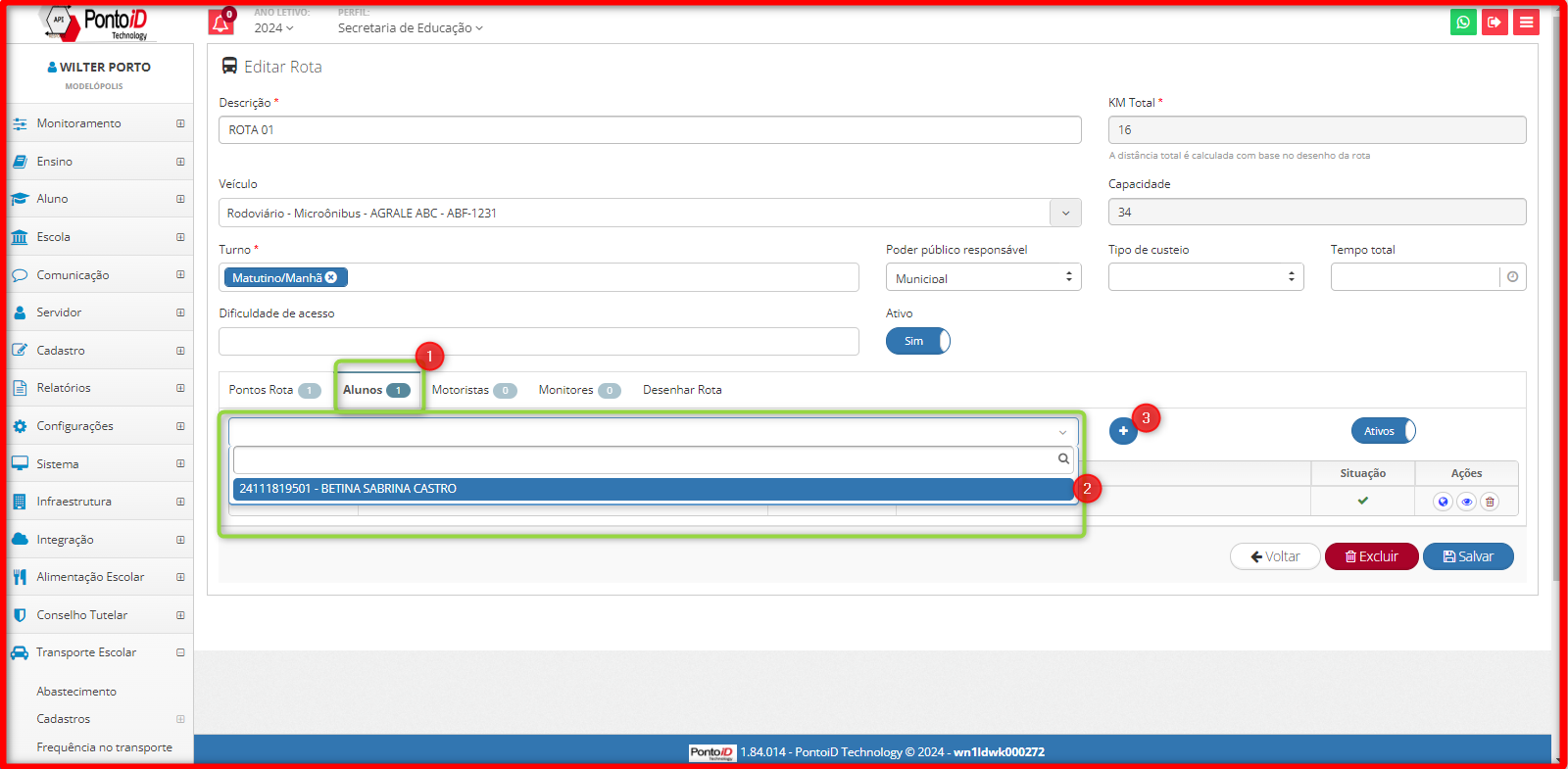
¶ Enviando arquivos
¶ Arquivo “Identificação”
Objetivo:
- Criar um arquivo contendo todos os alunos que estão cursando e que não possuem o número INEP em seu cadastro no sistema SGE Ponto iD;
- Enviar ao sistema educacenso e ser obtido um arquivo de retorno contendo os códigos INEP dos alunos;
- Importar no sistema SGE Ponto iD, o arquivo de retorno para que o cadastro dos alunos seja atualizado com o código INEP.
O arquivo gerado terá a seguinte estrutura:
| Campo | Informação do campo | Obrigatório |
| 1 | Código do aluno na Entidade/Escola | Sim |
| 2 | Número do CPF | Não |
| 3 | Número da Matrícula (Registro Civil - Certidão de nascimento) | Não |
| 4 | Nome completo | Sim |
| 5 | Data de nascimento | Sim |
| 6 | Filiação 1 | Não |
| 7 | Filiação 2 | Não |
| 8 | Município de nascimento | Sim |
Na imagem abaixo vemos exemplos de alunos cursando e que estão sem código INEP.
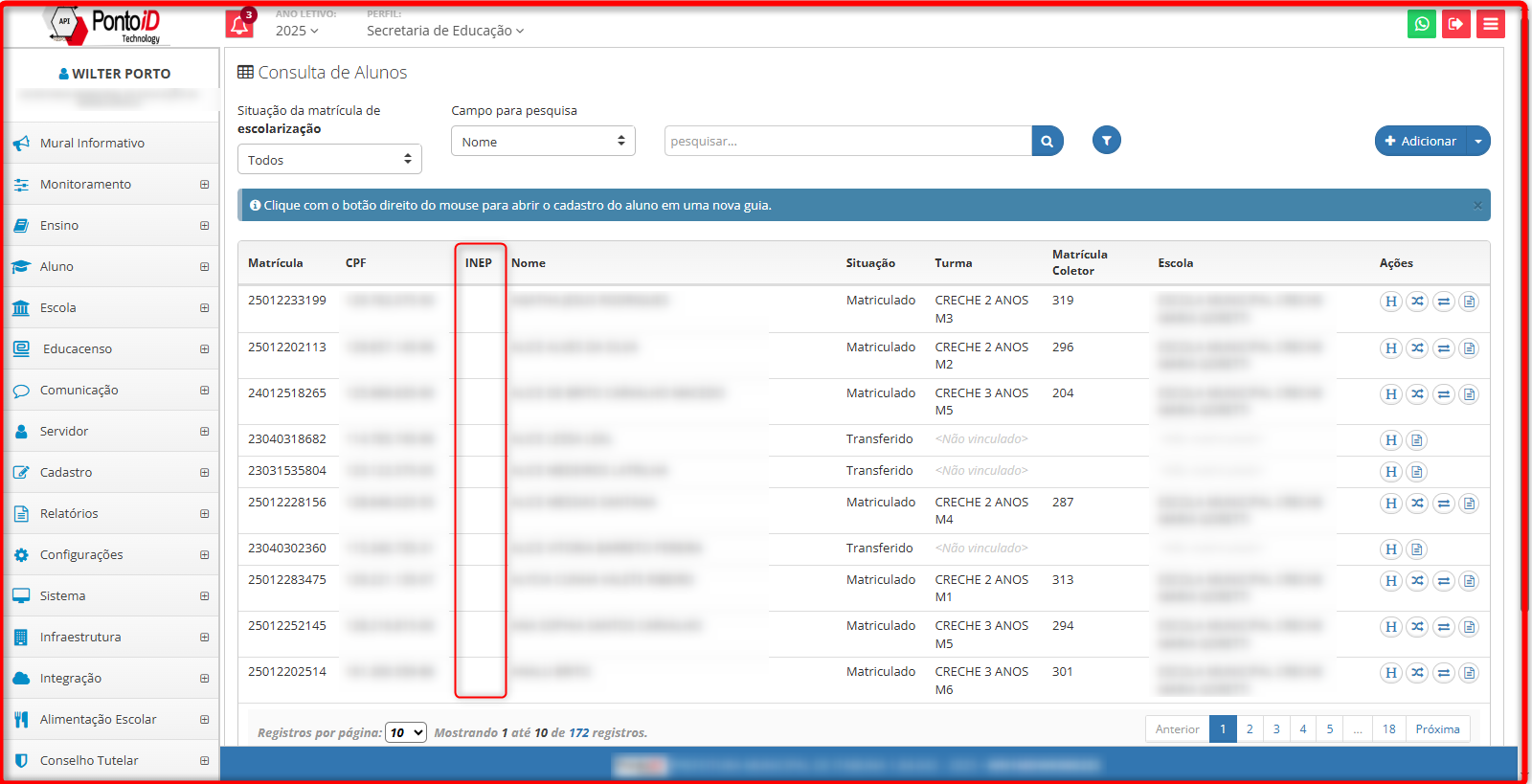
¶ Exportação
Basta seguir os passos pelos números indicados conforme imagem abaixo.
A geração poderá ser feita tanto pela escola como pela secretaria, seguindo os passos:
- Educacenso;
- Identificação;
- Exportar;
- Selecione a escola;
- Exporte.
Após a conclusão da exportação faça o download do arquivo. O arquivo gerado terá o nome “INEP_DA_ESCOLAid.txt”. Exemplo: 12345678id.txt, este arquivo deverá ser importado no sistema educacenso.
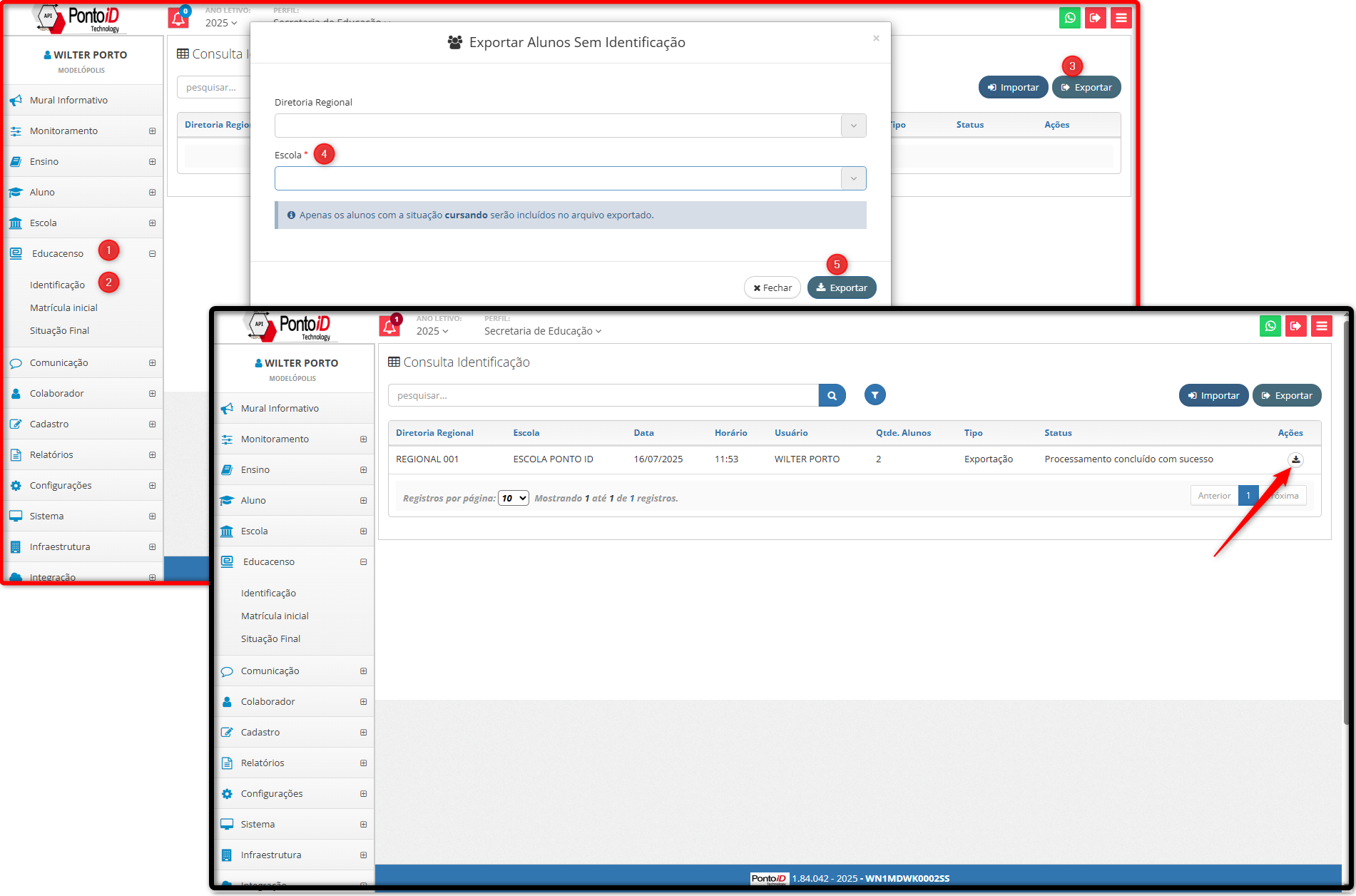
¶ Importação no sistema educacenso
Basta seguir os passos pelos números indicados conforme imagem abaixo.
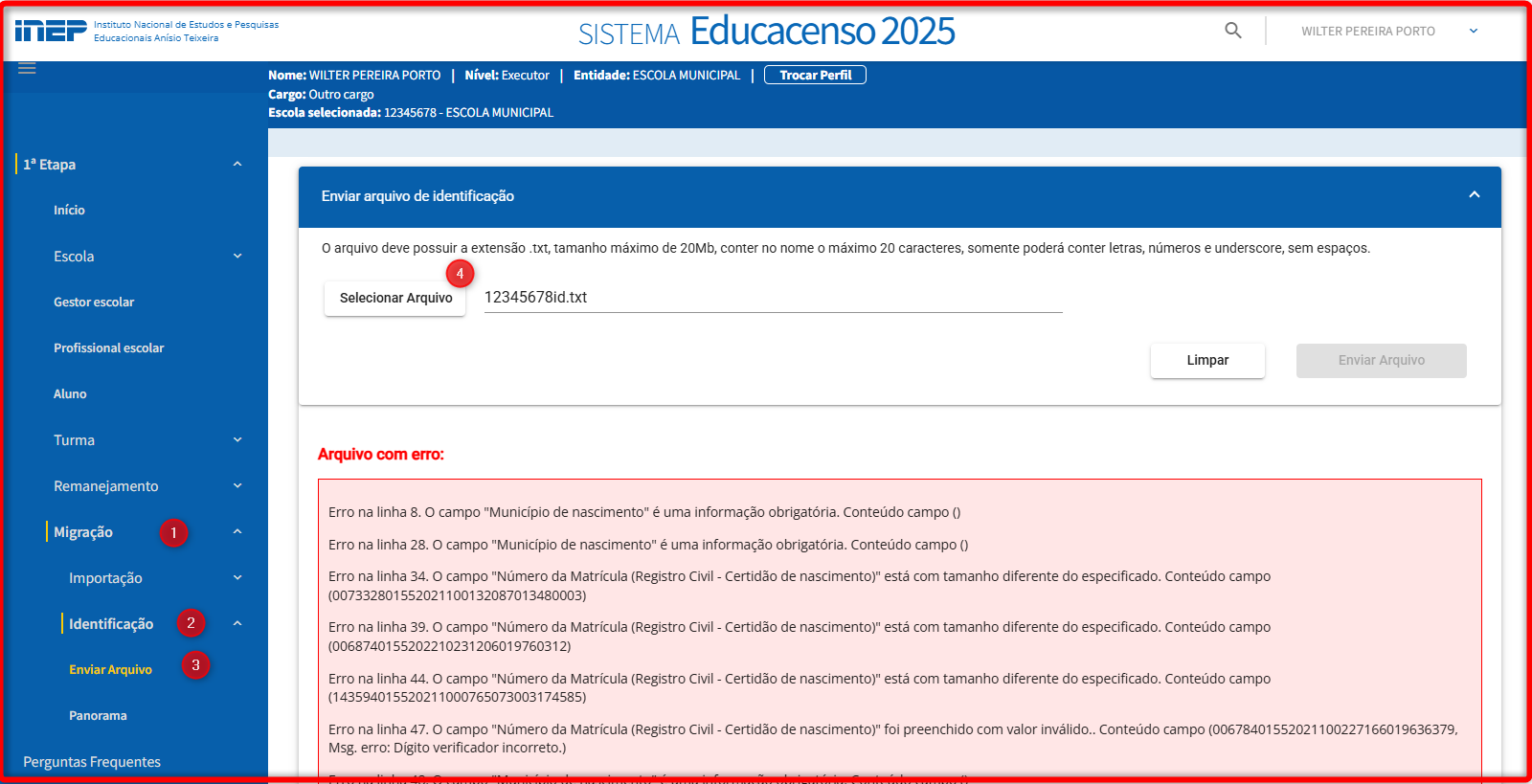
Quando ocorrer o envio e houver inconsistências o sistema educacenso vai exibir a linha que deverá ser analisada para que seja feita a identificação da pessoa e de posse da informação o usuário deve realizar o ajuste/correção no sistema SGE Ponto iD, gerar um novo arquivo de identificação e fazer novo envio.
Para facilitar a identificação das pessoas, utilize o editor de texto “Notepad ++” abra o arquivo enviado e procure pela linha indicada no retorno do educacenso.
Caso não existam inconsistências o sistema educacenso vai exibir mensagem informativa que a pré-validação está “OK” e pode enviar o arquivo.
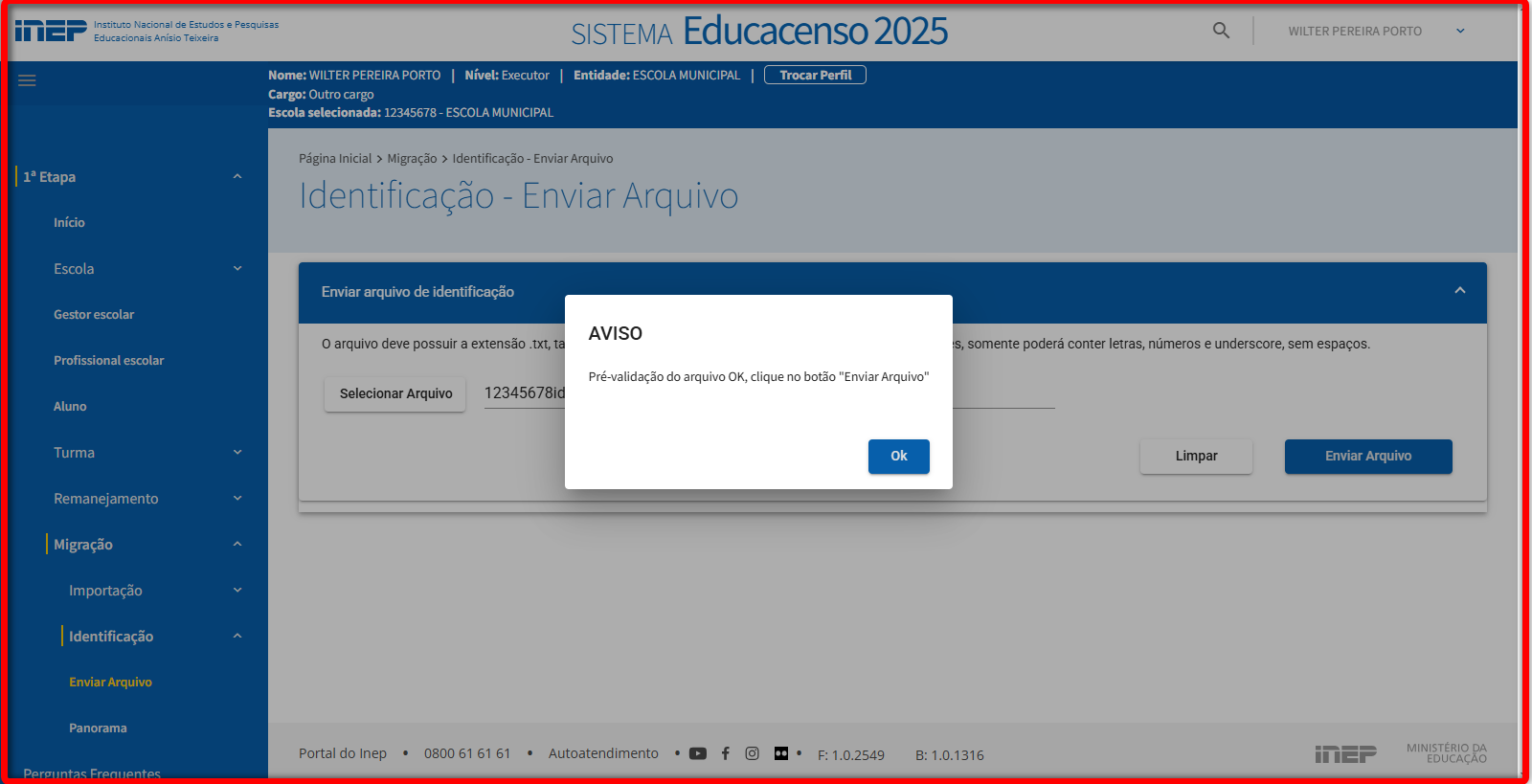
Após o envio e processamento o sistema educacenso disponibilizará um arquivo para download contendo os identificadores dos alunos.
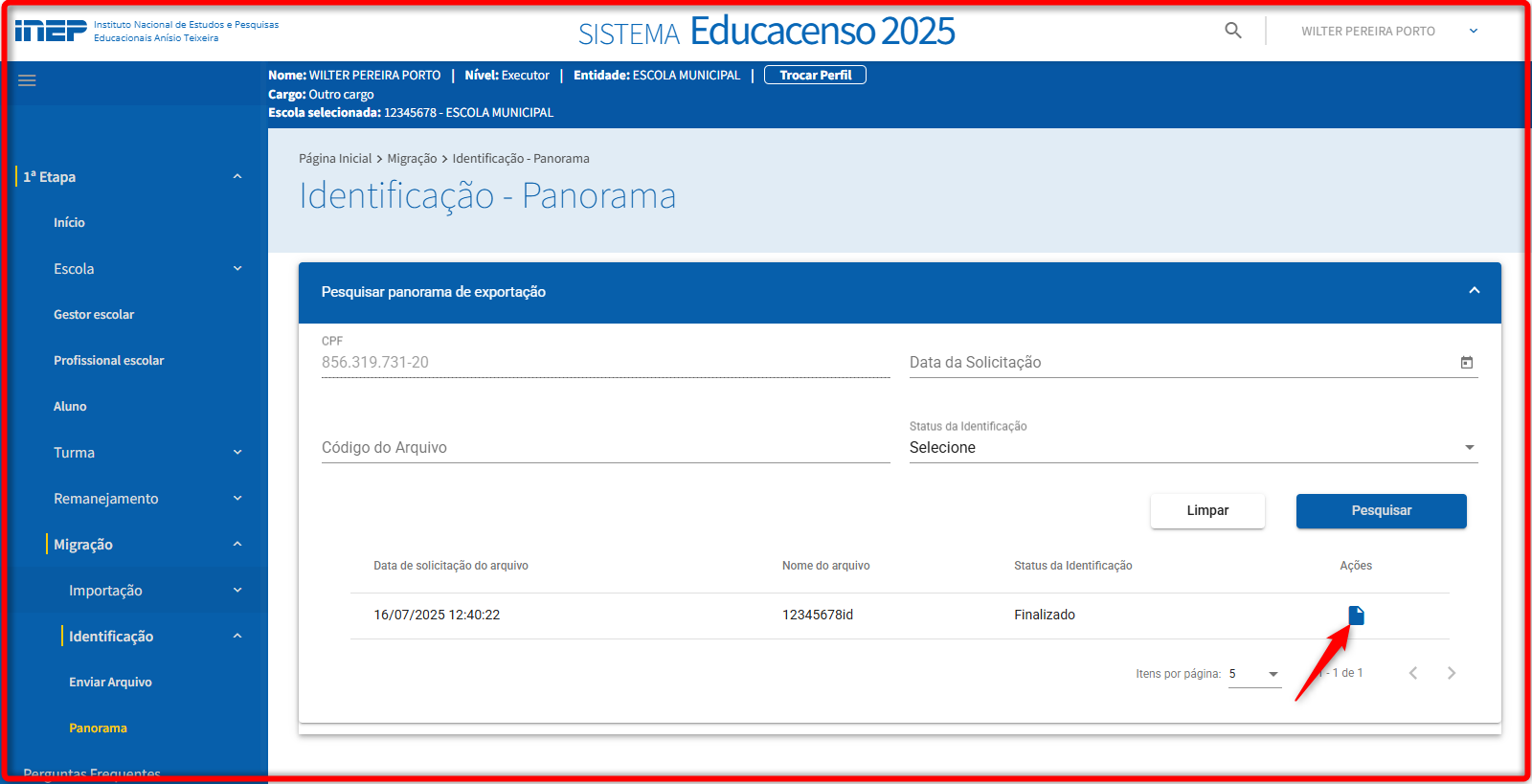
Após realizar o download do arquivo, faça a descompactação. Serão disponibilizados os arquivos de retorno. O arquivo "RESULTADO_ENCONTRADO.txt” é o arquivo que necessitamos para inserir o código INEP dos alunos no sistema SGE Ponto iD.
No arquivo "RESULTADO_NAO_ENCONTRADO.txt” estarão todos os alunos que não foi possível o sistema educacenso localizar o código INEP dos alunos, possivelmente trata-se de alunos que ainda não foram incluídos no sistema educacenso.
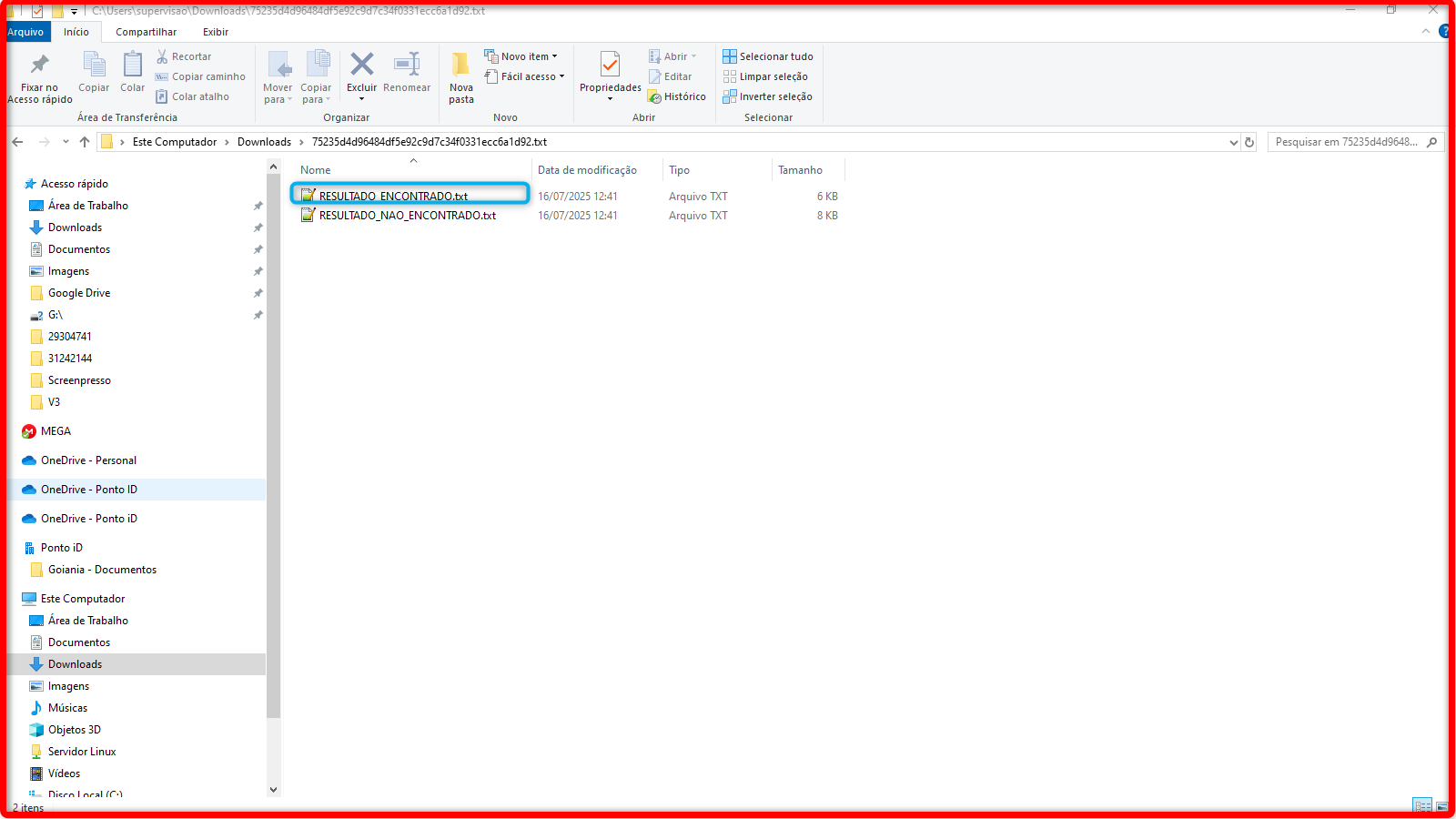
¶ Importação do retorno no sistema SGE Ponto iD
Basta seguir os passos pelos números indicados conforme imagem abaixo.
Após clicar em importar, selecione o arquivo.
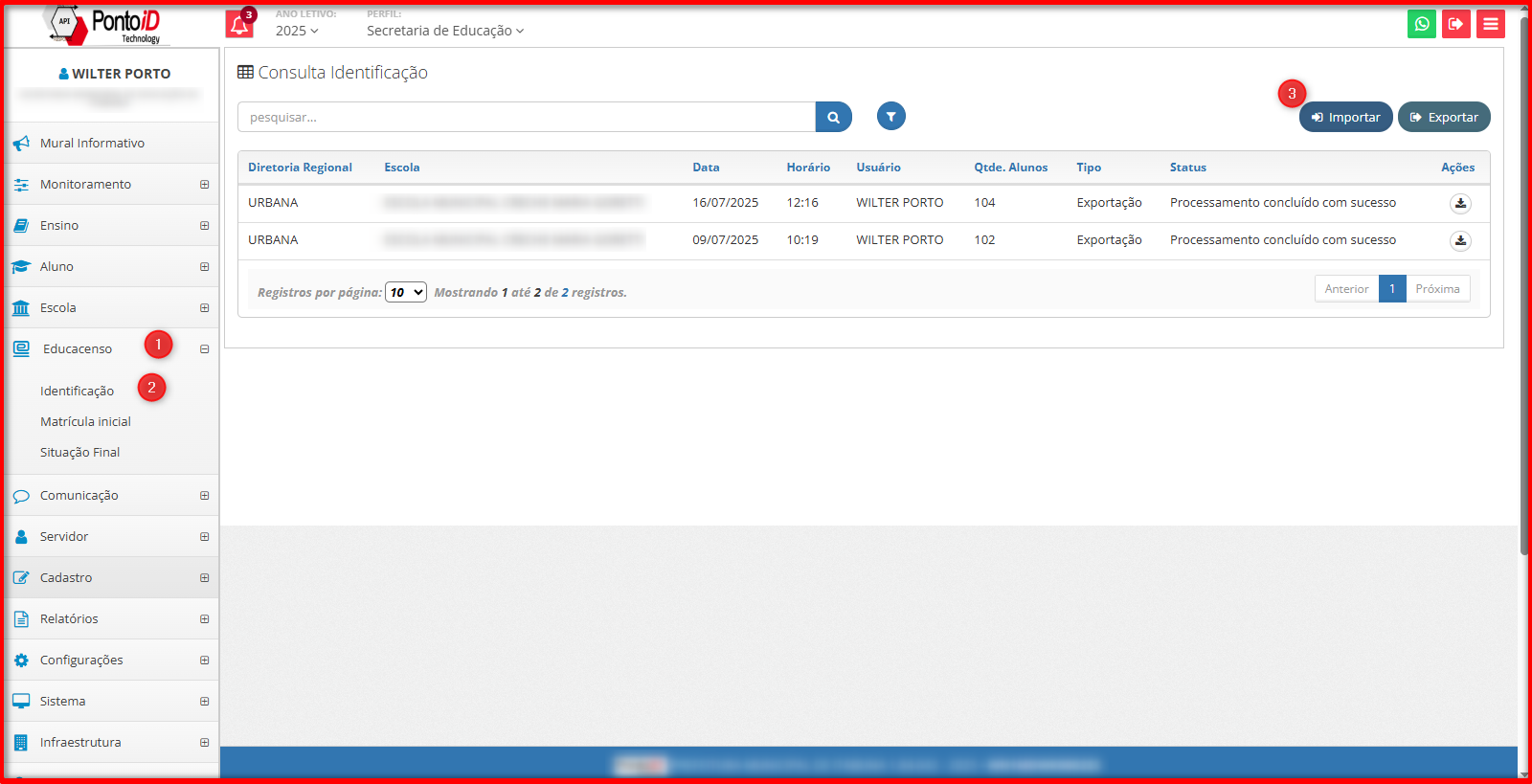
O sistema SGE Ponto iD, vai apresentar o total de linhas no arquivo, o total a ser importado e as possíveis inconsistências.
Caso algum aluno já tenha o código INEP a ser importado informado em seu cadastro, será considerado como uma inconsistência. Essa situação ocorre quando há dois cadastros do mesmo estudante no sistema SGE Ponto iD, onde o estudante que tem o código INEP em seu cadastro está inativo na escola ou então em casos em que o código INEP de um aluno está informado para outro aluno.
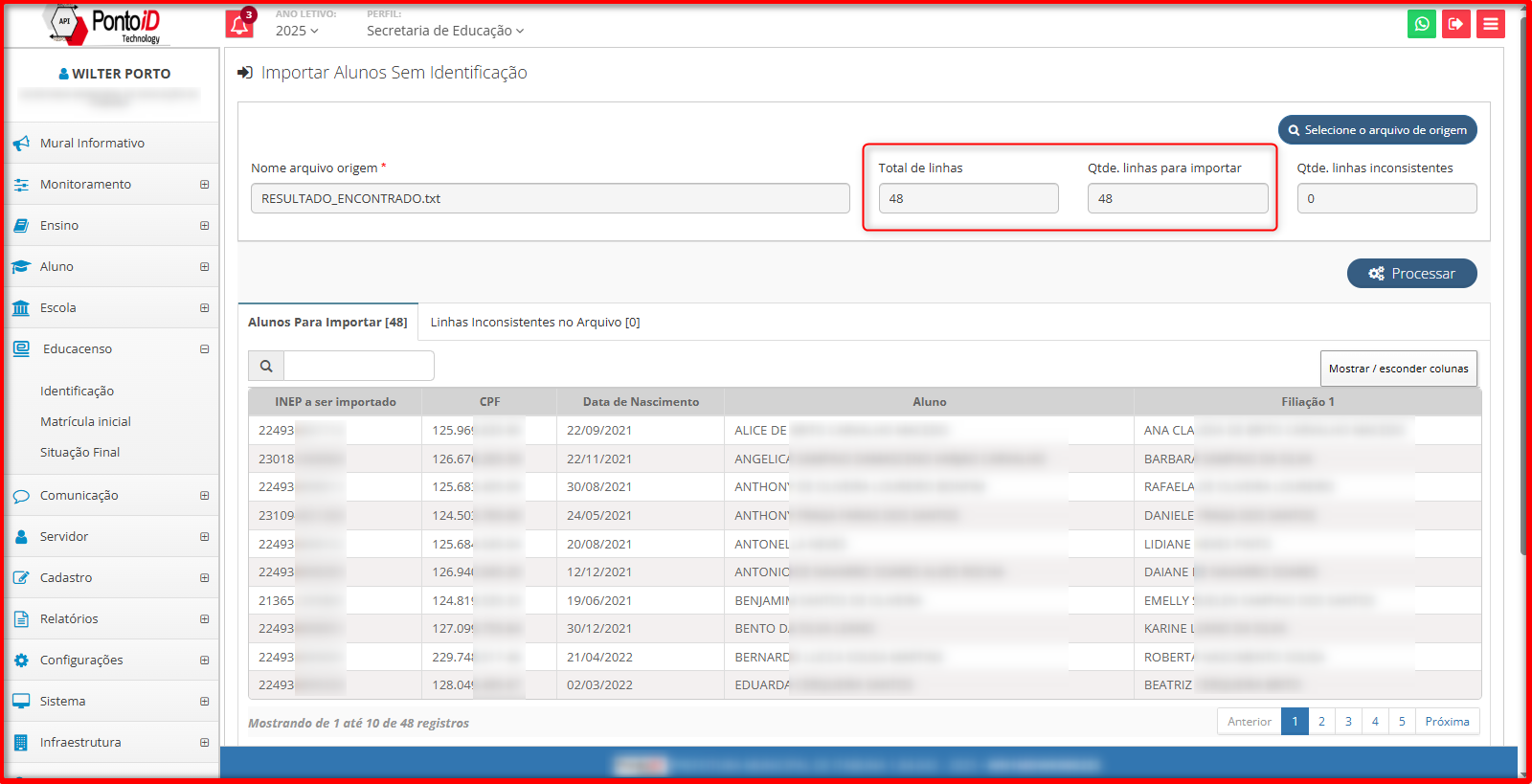
Após processar, o código INEP será inserido no cadastro do aluno.
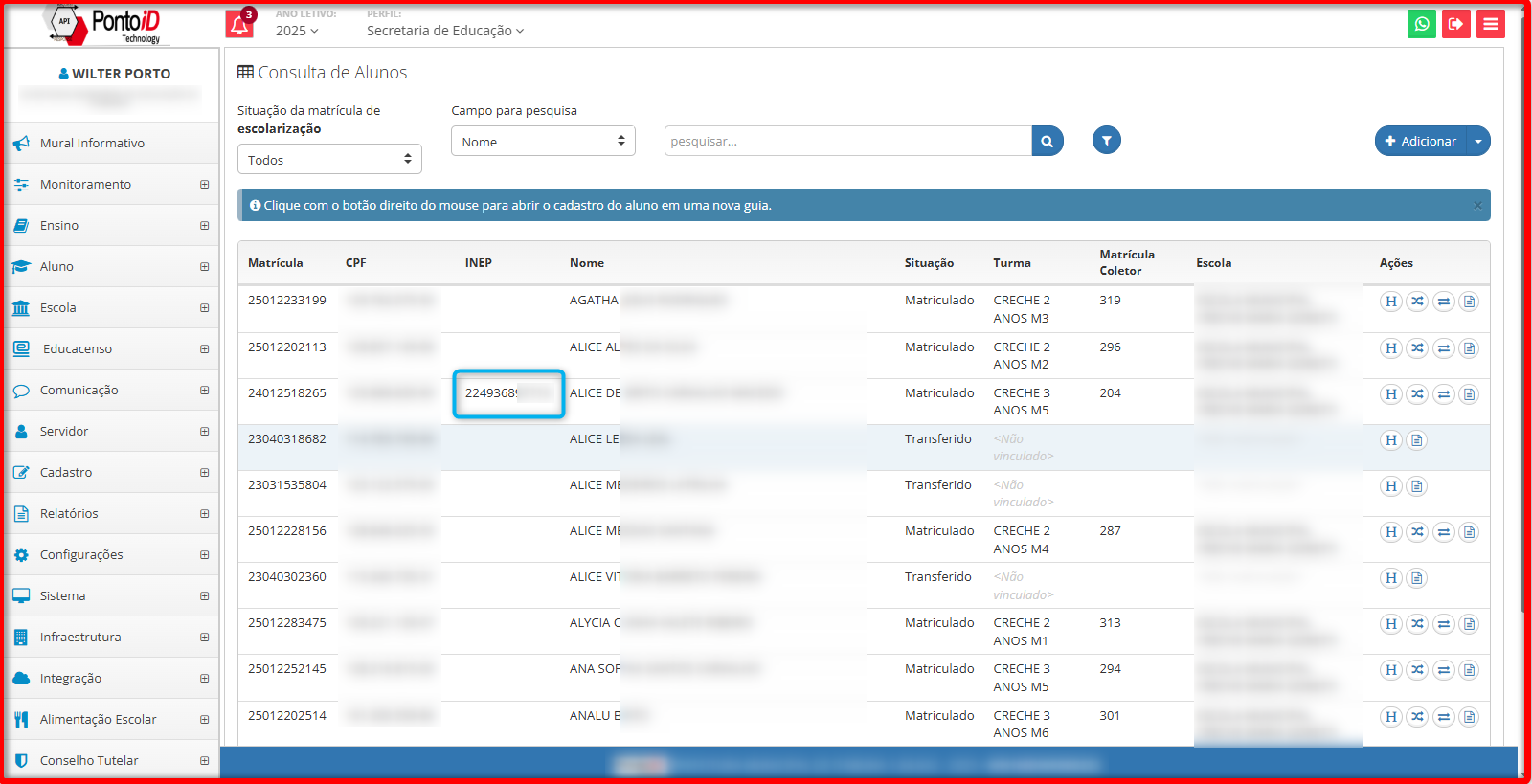
¶ Arquivo “Matrícula inicial”
Objetivo: enviar todos os dados da unidade, contendo turmas, alunos, servidores, dependências para o sistema educacenso.
A geração poderá ser feita tanto pela escola como pela secretaria, seguindo os passos:
- Educacenso;
- Matrícula inicial;
- para exportar o arquivo contendo todos os alunos que ingressaram nas turmas da escola até a data-base de referência.
- o sistema toma como base a data de entrada na turma.
- Adicionar;
- Escolha a escola;
- Certifique que a data-base esteja correta;
- A opção cursando é o padrão adotado para que estejam no arquivo somente os alunos cursando. Caso seja mudado para “Não”, todos os alunos na turma independente da situação (transferidos, evadidos, falecidos, etc.) serão incluídos;
- Clicar no botão processar para que o arquivo seja gerado.
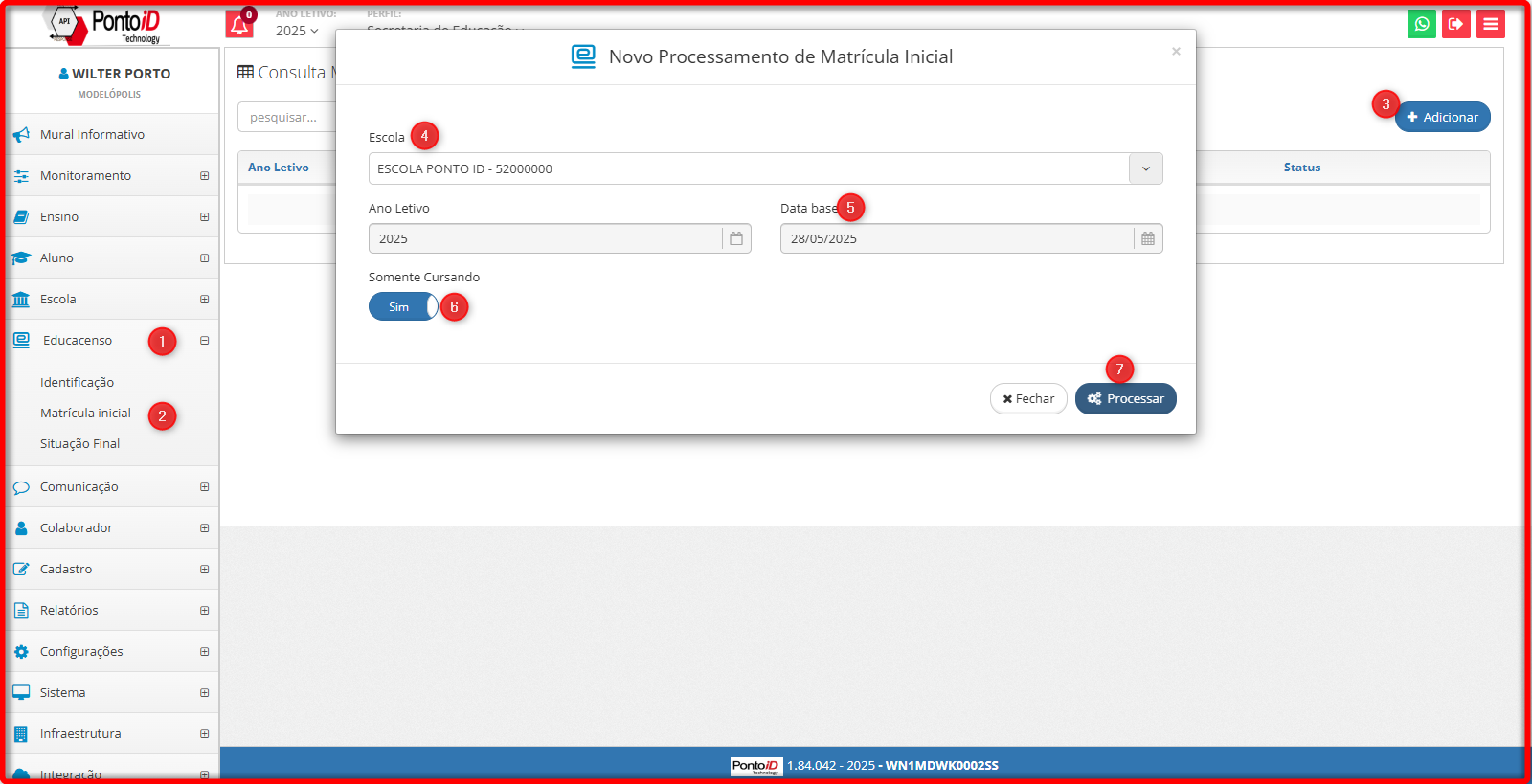
Após o arquivo ser gerado, deve-se realizar o download do arquivo compactado em formato “zip”, descompactar e importar diretamente no sistema educacenso.
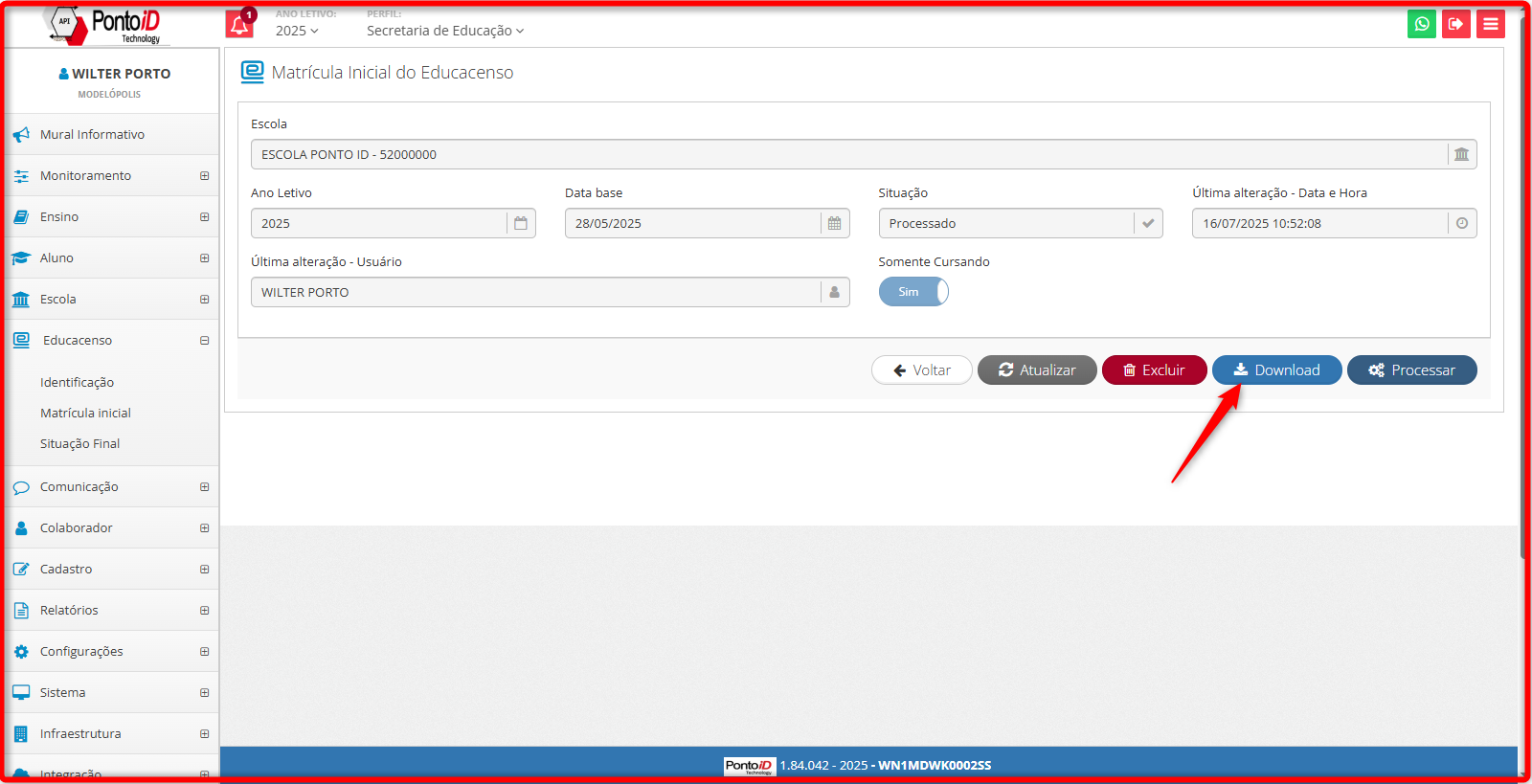
¶ Importação
Basta seguir os passos pelos números indicados conforme imagem abaixo.
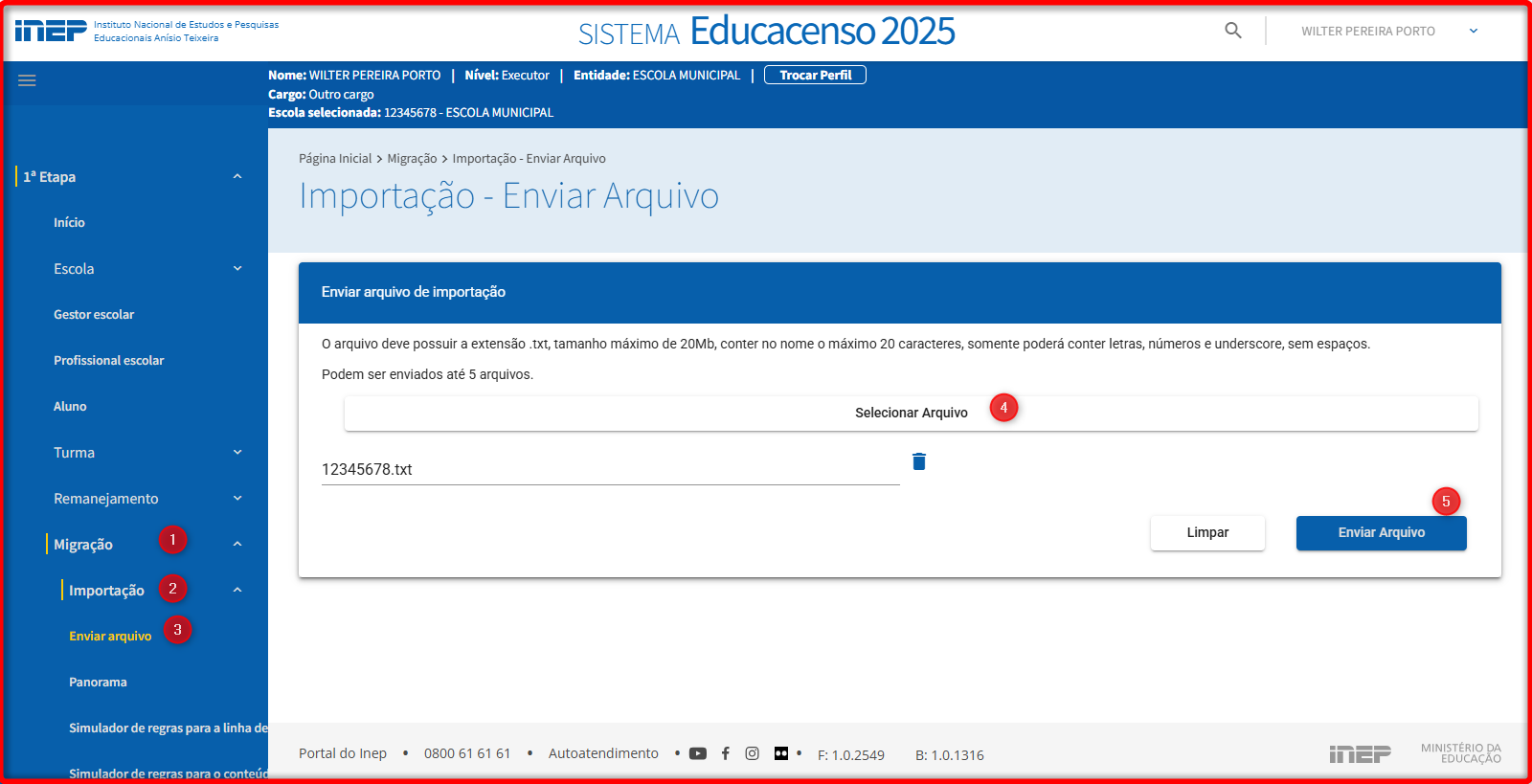
¶ Consulta de situação - Panorama
Após o envio e o processamento pelo sistema Educacenso, caso existam inconsistências será possível analisar e identificar as necessidades de ajustes. Basta seguir os passos pelos números indicados conforme imagem abaixo.
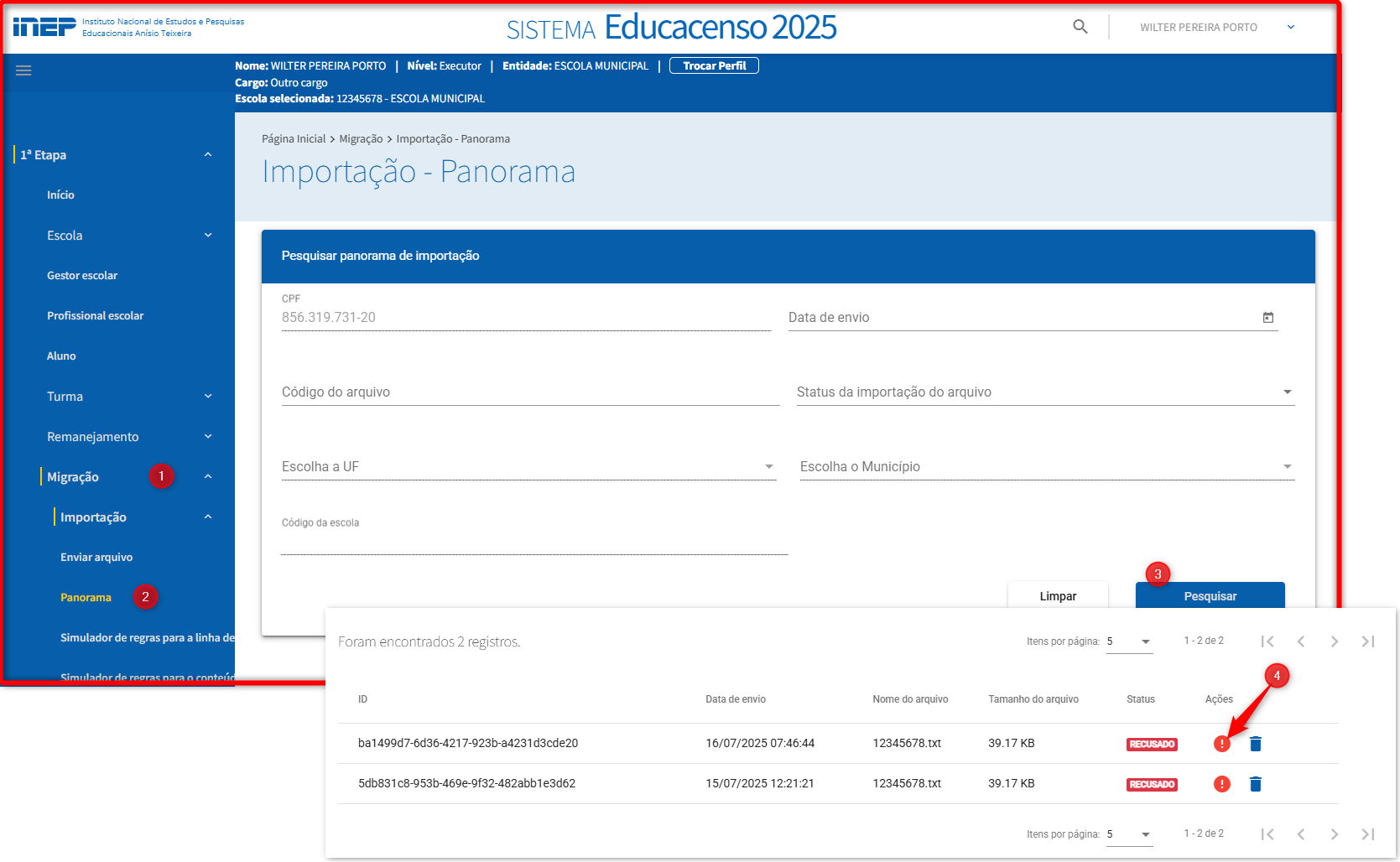
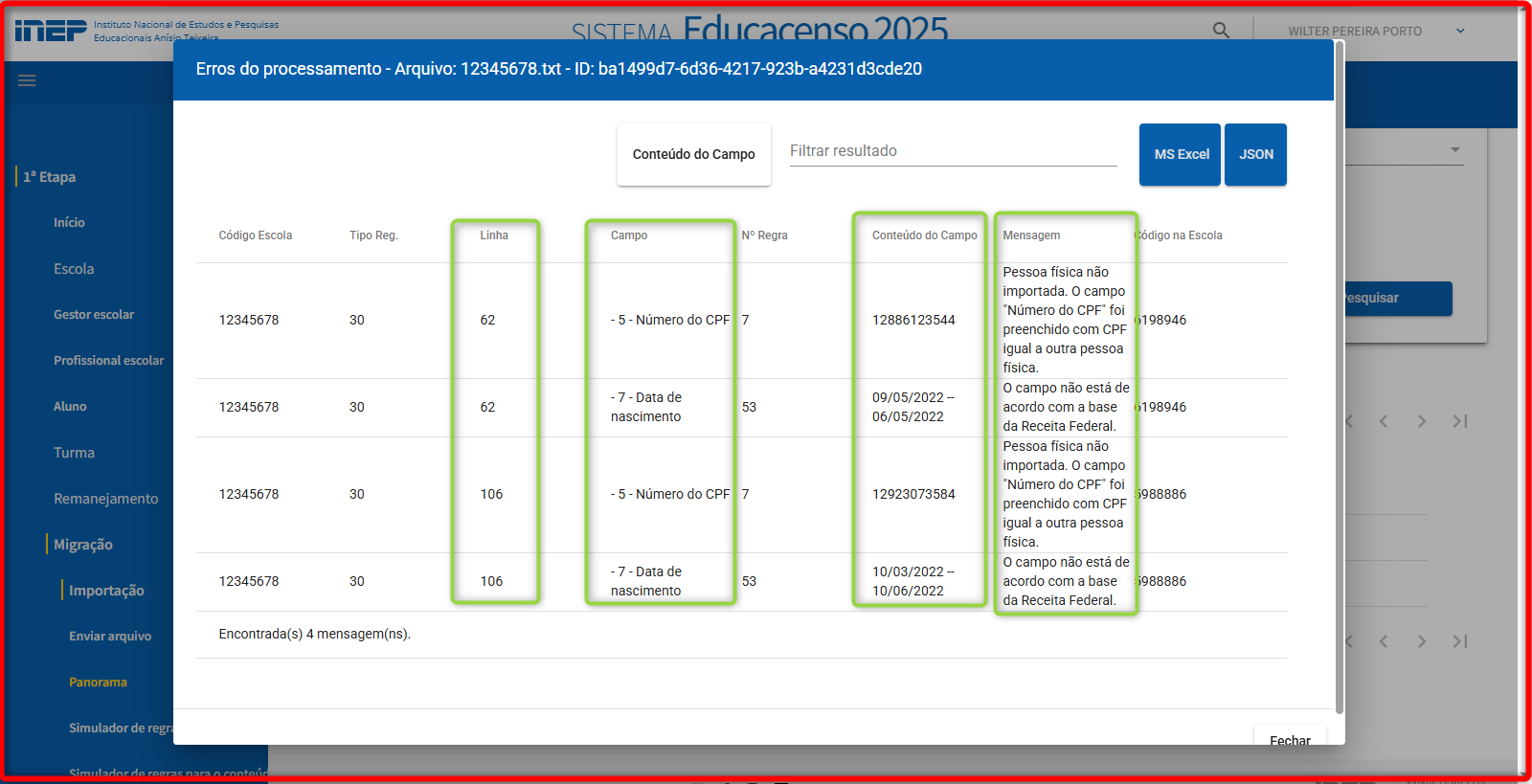
No exemplo acima há pessoas com cpf de outra pessoa e pessoas com data de nascimento incorreta. Faça a correção no sistema SGE Ponto iD, gere um novo arquivo e faça novo envio.
Para facilitar a identificação das pessoas, utilize o editor de texto “Notepad ++” e abra o arquivo enviado e procure pela linha indicada no retorno do educacenso.
¶ Relatórios emitidos do SGE para análise
Abaixo apresentamos relação de relatórios que podem ser utilizados para analisar os dados já lançados e assim encontrar possíveis inconsistências antes do envio.
¶ Conferir dados de alunos
Relatórios > Alunos > Com ausência de informações
Relatórios > Alunos > Com necessidades especiais
Relatórios > Escola > Lista de alunos
Relatórios > Escola > Quantitativo escolar > tipo: Quantitativo de alunos por idade
¶ Conferir dados de servidores
Relatórios > Servidores > Com ausência de informações
Relatórios > Servidores > Lista parametrizada
¶ Conferir dados da escola
Cadastro > Escola > Exportar
Relatórios > Escola > Lista de alunos
¶ Conferir dados de turmas
Escola > Turma > Exportar
Relatórios > Escola > Lista de alunos
Relatórios > Escola > Turmas sem horário de aula configurado
Relatórios > Escola > Turmas com disciplina sem modulação